Peugeot Boxer 2020 –Ш–љ—Б—В—А—Г–Ї—Ж–Є—П –њ–Њ —Н–Ї—Б–њ–ї—Г–∞—В–∞—Ж–Є–Є (in Russian)
Manufacturer: PEUGEOT, Model Year: 2020, Model line: Boxer, Model: Peugeot Boxer 2020Pages: 196, PDF Size: 5.31 MB
Page 171 of 196

169
–Р—Г–і–Є–Њ—Б–Є—Б—В–µ–Љ–∞
11–У–Њ–ї–Њ—Б–Њ–≤—Л–µ –Ї–Њ–Љ–∞–љ–і—Л —Б–Є—Б—В–µ–Љ—Л
¬Ђ–†–∞–і–Є–Њ AM/FM¬ї
–≠—В–Є –Ї–Њ–Љ–∞–љ–і—Л –Љ–Њ–ґ–љ–Њ –Њ—В–і–∞–≤–∞—В—М –њ—А–Є –ї—О–±–Њ–Љ
–Њ–Ї–љ–µ, –Њ—В–Ї—А—Л—В–Њ–Љ –љ–∞ —Н–Ї—А–∞–љ–µ –і–Є—Б–њ–ї–µ—П, –љ–∞–ґ–∞–≤
–і–ї—П —Н—В–Њ–≥–Њ –љ–∞ –Ї–љ–Њ–њ–Ї—Г –≥–Њ–ї–Њ—Б–Њ–≤—Л—Е –Ї–Њ–Љ–∞–љ–і,
—А–∞—Б–њ–Њ–ї–Њ–ґ–µ–љ–љ—Г—О –љ–∞ —А—Г–ї–µ–≤–Њ–Љ –Ї–Њ–ї–µ—Б–µ, –њ—А–Є —Г—Б–ї–Њ–≤–Є–Є,
—З—В–Њ –≤ –і–∞–љ–љ—Л–є –Љ–Њ–Љ–µ–љ—В –њ–Њ —В–µ–ї–µ—Д–Њ–љ—Г –љ–µ –≤—Л–њ–Њ–ї–љ—П–µ—В—Б—П
–≤—Л–Ј–Њ–≤.
Tune to > 105,5 > FM
–Э–∞—Б—В—А–Њ–Є—В—М —А–∞–і–Є–Њ –љ–∞ —З–∞—Б—В–Њ—В—Г 105,5 –≤ FM-–і–Є–∞–њ–∞–Ј–Њ–љ–µ.
Tune to > 940 > AM
–Э–∞—Б—В—А–Њ–Є—В—М —А–∞–і–Є–Њ –љ–∞ —З–∞—Б—В–Њ—В—Г 940 –≤ AM-–і–Є–∞–њ–∞–Ј–Њ–љ–µ.
Tune to * > Magic > FM
–Э–∞—Б—В—А–Њ–є–Ї–∞ —А–∞–і–Є–Њ –љ–∞ —Б—В–∞–љ—Ж–Є—О Magic.
–У–Њ–ї–Њ—Б–Њ–≤—Л–µ –Ї–Њ–Љ–∞–љ–і—Л —Б–Є—Б—В–µ–Љ—Л
¬Ђ–Ь–µ–і–Є–∞¬ї
–≠—В–Є –Ї–Њ–Љ–∞–љ–і—Л –Љ–Њ–ґ–љ–Њ –Њ—В–і–∞–≤–∞—В—М –њ—А–Є –ї—О–±–Њ–Љ
–Њ–Ї–љ–µ, –Њ—В–Ї—А—Л—В–Њ–Љ –љ–∞ —Н–Ї—А–∞–љ–µ –і–Є—Б–њ–ї–µ—П, –љ–∞–ґ–∞–≤
–і–ї—П —Н—В–Њ–≥–Њ –љ–∞ –Ї–љ–Њ–њ–Ї—Г –≥–Њ–ї–Њ—Б–Њ–≤—Л—Е –Ї–Њ–Љ–∞–љ–і,
—А–∞—Б–њ–Њ–ї–Њ–ґ–µ–љ–љ—Г—О –љ–∞ —А—Г–ї–µ–≤–Њ–Љ –Ї–Њ–ї–µ—Б–µ, –њ—А–Є —Г—Б–ї–Њ–≤–Є–Є,
—З—В–Њ –≤ –і–∞–љ–љ—Л–є –Љ–Њ–Љ–µ–љ—В –њ–Њ —В–µ–ї–µ—Д–Њ–љ—Г –љ–µ –≤—Л–њ–Њ–ї–љ—П–µ—В—Б—П
–≤—Л–Ј–Њ–≤.
Listen to track > Track 1
–Т–Њ—Б–њ—А–Њ–Є–Ј–≤–µ–і–µ–љ–Є–µ —В—А–µ–Ї–∞ ¬ЂTrack 1¬ї.
Listen to album > Album 1
–Т–Њ—Б–њ—А–Њ–Є–Ј–≤–µ–і–µ–љ–Є–µ –њ–µ—Б–µ–љ –Є–Ј –∞–ї—М–±–Њ–Љ–∞ ¬ЂAlbum 1¬ї.
Listen to artist > Artist 1
–Т–Њ—Б–њ—А–Њ–Є–Ј–≤–µ–і–µ–љ–Є–µ –њ–µ—Б–µ–љ –Є—Б–њ–Њ–ї–љ–Є—В–µ–ї—П ¬ЂArtist 1¬ї.
* ¬ЂMagic¬ї –Љ–Њ –ґ–љ–Њ –Ј–∞–Љ–µ–љ–Є—В—М –љ–∞ –ї—О–±–Њ–µ –і—А—Г–≥–Њ–µ –љ–∞–Ј–≤–∞–љ–Є–µ FM-—А–∞–і–Є–Њ—Б—В–∞–љ—Ж–Є–Є, –њ–Њ–ї—Г—З–µ–љ–љ–Њ–µ —А–∞–і–Є–Њ–њ—А–Є–µ–Љ–љ–Є–Ї–Њ–Љ. –Э–µ –≤—Б–µ —А–∞–і–Є–Њ—Б—В–∞–љ—Ж–Є–Є –њ–Њ–і–і–µ—А–ґ–Є–≤–∞—О—В —Н—В—Г —Г—Б–ї—Г–≥—Г.
Listen to music style > Jazz
–Т–Њ—Б–њ—А–Њ–Є–Ј–≤–µ–і–µ–љ–Є–µ –њ–µ—Б–µ–љ –≤ —Б—В–Є–ї–µ Jazz.
Listen to playlist > Playlist 1
–Т–Њ—Б–њ—А–Њ–Є–Ј–≤–µ–і–µ–љ–Є–µ –њ–µ—Б–µ–љ –Є–Ј —Б–њ–Є—Б–Ї–∞ ¬ЂPlaylist1¬ї.
Listen to podcast > Radio 1
–Т–Њ—Б–њ—А–Њ–Є–Ј–≤–µ–і–µ–љ–Є–µ –њ–Њ–і–Ї–∞—Б—В–∞ ¬ЂPodcast 1¬ї.
Listen to audio book > Book 1
–Т–Њ—Б–њ—А–Њ–Є–Ј–≤–µ–і–µ–љ–Є–µ –∞—Г–і–Є–Њ–Ї–љ–Є–≥–Є ¬ЂBook 1вАЭ.
Listen to track number > 5
–Т–Њ—Б–њ—А–Њ–Є–Ј–≤–µ–і–µ–љ–Є–µ —В—А–µ–Ї–∞ —Б –љ–Њ–Љ–µ—А–Њ–Љ 5.
Select > USB
–Т—Л–±–Њ—А USB –≤ –Ї–∞—З–µ—Б—В–≤–µ –∞–Ї—В–Є–≤–љ–Њ–≥–Њ –∞—Г–і–Є–Њ–Є—Б—В–Њ—З–љ–Є–Ї–∞.
Browse > Album
–Я—А–Њ—Б–Љ–Њ—В—А —Б–њ–Є—Б–Ї–∞ –і–Њ—Б—В—Г–њ–љ—Л—Е –∞–ї—М–±–Њ–Љ–Њ–≤.
–У–Њ–ї–Њ—Б–Њ–≤—Л–µ –Ї–Њ–Љ–∞–љ–і—Л —Б–Є—Б—В–µ–Љ—Л
¬Ђ–Ґ–µ–Ї—Б—В–Њ–≤—Л–µ —Б–Њ–Њ–±—Й–µ–љ–Є—П¬ї
–≠—В–Є –Ї–Њ–Љ–∞–љ–і—Л –Љ–Њ–ґ–љ–Њ –Њ—В–і–∞–≤–∞—В—М –њ—А–Є –ї—О–±–Њ–Љ
–Њ–Ї–љ–µ, –Њ—В–Ї—А—Л—В–Њ–Љ –љ–∞ —Н–Ї—А–∞–љ–µ –і–Є—Б–њ–ї–µ—П, –љ–∞–ґ–∞–≤
–і–ї—П —Н—В–Њ–≥–Њ –љ–∞ –Ї–љ–Њ–њ–Ї—Г —В–µ–ї–µ—Д–Њ–љ–∞, —А–∞—Б–њ–Њ–ї–Њ–ґ–µ–љ–љ—Г—О –љ–∞
—А—Г–ї–µ–≤–Њ–Љ –Ї–Њ–ї–µ—Б–µ, –њ—А–Є —Г—Б–ї–Њ–≤–Є–Є, —З—В–Њ –≤ –і–∞–љ–љ—Л–є –Љ–Њ–Љ–µ–љ—В
–њ–Њ —В–µ–ї–µ—Д–Њ–љ—Г –љ–µ –≤—Л–њ–Њ–ї–љ—П–µ—В—Б—П –≤—Л–Ј–Њ–≤.
Send a text message to > 0123456789
–Э–∞—З–∞—В—М –≥–Њ–ї–Њ—Б–Њ–≤–Њ–є –љ–∞–±–Њ—А —В–µ–Ї—Б—В–∞, —З—В–Њ–±—Л –Њ—В–њ—А–∞–≤–Є—В—М
–Ј–∞–і–∞–љ–љ–Њ–µ —Б–Њ–Њ–±—Й–µ–љ–Є–µ —З–µ—А–µ–Ј —Б–Є—Б—В–µ–Љ—Г.
Send a text message to > –У–µ–љ—А–Є –Ф—О–њ–Њ–љ > Mobile
phone
–Э–∞—З–∞—В—М –≥–Њ–ї–Њ—Б–Њ–≤–Њ–є –љ–∞–±–Њ—А —В–µ–Ї—Б—В–∞, —З—В–Њ–±—Л –Њ—В–њ—А–∞–≤–Є—В—М
–Ј–∞–і–∞–љ–љ–Њ–µ —Б–Њ–Њ–±—Й–µ–љ–Є–µ —З–µ—А–µ–Ј —Б–Є—Б—В–µ–Љ—Г.
View text message > –У–µ–љ—А–Є –Ф—О–њ–Њ–љ > Mobile phone –Я—А–Њ—Б–Љ–Њ—В—А —Б–њ–Є—Б–Ї–∞ —В–µ–Ї—Б—В–Њ–≤—Л—Е —Б–Њ–Њ–±—Й–µ–љ–Є–є,
–Ј–∞–≥—А—Г–ґ–µ–љ–љ—Л—Е —Б —В–µ–ї–µ—Д–Њ–љ–∞.
–У–Њ–ї–Њ—Б–Њ–≤—Л–µ –Ї–Њ–Љ–∞–љ–і—Л –њ—А–Є
–≤—Л–Ј–Њ–≤–µ –±–µ–Ј –Є—Б–њ–Њ–ї—М–Ј–Њ–≤–∞–љ–Є—П
—А—Г–Ї
–Т–Њ –≤—А–µ–Љ—П —А–∞–Ј–≥–Њ–≤–Њ—А–∞ –і–Њ—Б—В—Г–њ–љ—Л —Б–ї–µ–і—Г—О—Й–Є–µ
–Ї–Њ–Љ–∞–љ–і—Л.
–≠—В–Є –Ї–Њ–Љ–∞–љ–і—Л –Љ–Њ–ґ–љ–Њ –њ—А–Њ–Є–Ј–љ–Њ—Б–Є—В—М –њ—А–Є –ї—О–±–Њ–Љ –Њ–Ї–љ–µ,
–Њ—В–Ї—А—Л—В–Њ–Љ –љ–∞ —Н–Ї—А–∞–љ–µ. –Ф–ї—П —Н—В–Њ–≥–Њ –љ–∞–ґ–Љ–Є—В–µ –Ї–љ–Њ–њ–Ї—Г
—В–µ–ї–µ—Д–Њ–љ–∞, —А–∞—Б–њ–Њ–ї–Њ–ґ–µ–љ–љ—Г—О –љ–∞ —А—Г–ї–µ–≤–Њ–Љ –Ї–Њ–ї–µ—Б–µ.
Send 0123456789
–Т—Л–њ–Њ–ї–љ—П–µ—В—Б—П –љ–∞–±–Њ—А –љ–Њ–Љ–µ—А–∞ 0123456789.
Send Voicemail password
–Т—Л–њ–Њ–ї–љ—П–µ—В—Б—П –љ–∞–±–Њ—А –љ–Њ–Љ–µ—А–Њ–≤, —Г–Ї–∞–Ј–∞–љ–љ—Л—Е –≤
–њ–∞—А–∞–Љ–µ—В—А–∞—Е –≥–Њ–ї–Њ—Б–Њ–≤–Њ–є –њ–Њ—З—В—Л.
Activate speakers
–Я–µ—А–µ–≤–Њ–і –≤—Л–Ј–Њ–≤–∞ –љ–∞ —В–µ–ї–µ—Д–Њ–љ –Є–ї–Є –і–Є–љ–∞–Љ–Є–Ї–Є
—Б–Є—Б—В–µ–Љ—Л.
Activate/Deactivate microphone
–Т–Ї–ї—О—З–µ–љ–Є–µ/–≤—Л–Ї–ї—О—З–µ–љ–Є–µ –Љ–Є–Ї—А–Њ—Д–Њ–љ–∞ —Б–Є—Б—В–µ–Љ—Л.
Page 172 of 196

170
–Р—Г–і–Є–Њ- –Є —В–µ–ї–µ–Љ–∞—В–Є—З–µ—Б–Ї–∞—П —Б–Є—Б—В–µ–Љ–∞ —Б —Б–µ–љ—Б–Њ—А–љ—Л–Љ —Н–Ї—А–∞–љ–Њ–Љ
–Р—Г–і–Є–Њ- –Є —В–µ–ї–µ–Љ–∞—В–Є—З–µ—Б–Ї–∞—П
—Б–Є—Б—В–µ–Љ–∞ —Б —Б–µ–љ—Б–Њ—А–љ—Л–Љ
—Н–Ї—А–∞–љ–Њ–Љ
–Ь—Г–ї—М—В–Є–Љ–µ–і–Є–є–љ–∞—П
–∞—Г–і–Є–Њ—Б–Є—Б—В–µ–Љ–∞ вАФ —В–µ–ї–µ—Д–Њ–љ
Bluetooth
¬Ѓ вАФ GPS-–љ–∞–≤–Є–≥–∞—В–Њ—А
–°–Є—Б—В–µ–Љ–∞ –Ј–∞—Й–Є—Й–µ–љ–∞ –Є –њ—А–µ–і–љ–∞–Ј–љ–∞—З–µ–љ–∞ –і–ї—П
—А–∞–±–Њ—В—Л –Є—Б–Ї–ї—О—З–Є—В–µ–ї—М–љ–Њ –љ–∞ –≤–∞—И–µ–Љ
–∞–≤—В–Њ–Љ–Њ–±–Є–ї–µ.
–Ш–Ј —Б–Њ–Њ–±—А–∞–ґ–µ–љ–Є–є –±–µ–Ј–Њ–њ–∞—Б–љ–Њ—Б—В–Є, —В—А–µ–±—Г—О—Й–Є–µ
–Њ—Б–Њ–±–Њ–≥–Њ –≤–љ–Є–Љ–∞–љ–Є—П –љ–∞—Б—В—А–Њ–є–Ї–Є —Б–ї–µ–і—Г–µ—В
–Њ—Б—Г—Й–µ—Б—В–≤–ї—П—В—М —В–Њ–ї—М–Ї–Њ –љ–∞ –љ–µ–њ–Њ–і–≤–Є–ґ–љ–Њ–Љ
–∞–≤—В–Њ–Љ–Њ–±–Є–ї–µ .
–Т–Њ –Є–Ј–±–µ–ґ–∞–љ–Є–µ —А–∞–Ј—А—П–і–∞ –∞–Ї–Ї—Г–Љ—Г–ї—П—В–Њ—А–љ–Њ–є –±–∞—В–∞—А–µ–Є
–љ–∞ –∞–≤—В–Њ–Љ–Њ–±–Є–ї–µ —Б –Њ—Б—В–∞–љ–Њ–≤–ї–µ–љ–љ—Л–Љ –і–≤–Є–≥–∞—В–µ–ї–µ–Љ
—Б–Є—Б—В–µ–Љ–∞ –∞–≤—В–Њ–Љ–∞—В–Є—З–µ—Б–Ї–Є –Њ—В–Ї–ї—О—З–∞–µ—В—Б—П –њ—А–Є
—Б—А–∞–±–∞—В—Л–≤–∞–љ–Є–Є —А–µ–ґ–Є–Љ–∞ —Н–љ–µ—А–≥–Њ—Б–±–µ—А–µ–ґ–µ–љ–Є—П.
–Я–µ—А–≤–Њ–µ –Ј–љ–∞–Ї–Њ–Љ—Б—В–≤–Њ
–Ф–ї—П –Њ—В–Ї—А—Л—В–Є—П –Њ—Б–љ–Њ–≤–љ—Л—Е –Љ–µ–љ—О –њ–Њ–ї—М–Ј—Г–є—В–µ—Б—М
–Ї–љ–Њ–њ–Ї–∞–Љ–Є, —А–∞—Б–њ–Њ–ї–Њ–ґ–µ–љ–љ—Л–Љ–Є –њ–Њ–і —Б–µ–љ—Б–Њ—А–љ—Л–Љ
—Н–Ї—А–∞–љ–Њ–Љ, –Ј–∞—В–µ–Љ - –Ї–љ–Њ–њ–Ї–∞–Љ–Є, —А–∞—Б–њ–Њ–ї–Њ–ґ–µ–љ–љ—Л–Љ–Є –љ–∞
—Б–µ–љ—Б–Њ—А–љ–Њ–Љ —Н–Ї—А–∞–љ–µ.
–≠—В–Њ—В —Н–Ї—А–∞–љ вАФ "—А–µ–Ј–Є—Б—В–Є–≤–љ—Л–є", –Њ–љ —В—А–µ–±—Г–µ—В —Г—Б–Є–ї–µ–љ–љ–Њ–≥–Њ –љ–∞–ґ–∞—В–Є—П, –Њ—Б–Њ–±–µ–љ–љ–Њ –њ—А–Є
"—Б–Ї–Њ–ї—М–Ј—П—Й–Є—Е" –Ї–∞—Б–∞–љ–Є—П—Е (–њ—А–Є –њ—А–Њ–ї–Є—Б—В—Л–≤–∞–љ–Є–Є
—Б–њ–Є—Б–Ї–Њ–≤, –њ–µ—А–µ–Љ–µ—Й–µ–љ–Є–Є –Ї–∞—А—В—Л –Є —В. –і.). –Я—А–Њ—Б—В–Њ–≥–Њ –ї–µ–≥–Ї–Њ–≥–Њ –Ї–∞—Б–∞–љ–Є—П –љ–µ–і–Њ—Б—В–∞—В–Њ—З–љ–Њ. –Э–∞–ґ–∞—В–Є–µ
–љ–µ—Б–Ї–Њ–ї—М–Ї–Є–Љ–Є –њ–∞–ї—М—Ж–∞–Љ–Є –љ–µ —Б—А–∞–±–∞—В—Л–≤–∞–µ—В.
–≠–Ї—А–∞–љ–Њ–Љ –Љ–Њ–ґ–љ–Њ –њ–Њ–ї—М–Ј–Њ–≤–∞—В—М—Б—П –Є –≤ –њ–µ—А—З–∞—В–Ї–∞—Е.
–≠—В–∞ —В–µ—Е–љ–Њ–ї–Њ–≥–Є—П –њ–Њ–Ј–≤–Њ–ї—П–µ—В –Є—Б–њ–Њ–ї—М–Ј–Њ–≤–∞–љ–Є–µ –њ—А–Є
–ї—О–±—Л—Е —В–µ–Љ–њ–µ—А–∞—В—Г—А–∞—Е.
–Ф–ї—П –њ—А–Њ—В–Є—А–Ї–Є —Н–Ї—А–∞–љ–∞ –і–Є—Б–њ–ї–µ—П
—А–µ–Ї–Њ–Љ–µ–љ–і—Г–µ—В—Б—П –њ–Њ–ї—М–Ј–Њ–≤–∞—В—М—Б—П –Љ—П–≥–Ї–Њ–є
—Б–∞–ї—Д–µ—В–Ї–Њ–є (–Ї–∞–Ї –і–ї—П –Њ—З–Ї–Њ–≤) –±–µ–Ј –Љ–Њ—О—Й–Є—Е —Б—А–µ–і—Б—В–≤.
–Э–µ –љ–∞–ґ–Є–Љ–∞–є—В–µ –Њ—Б—В—А—Л–Љ–Є –њ—А–µ–і–Љ–µ—В–∞–Љ–Є –љ–∞ —Н–Ї—А–∞–љ.
–Э–µ –Ї–∞—Б–∞–є—В–µ—Б—М —Н–Ї—А–∞–љ–∞ –Љ–Њ–Ї—А—Л–Љ–Є —А—Г–Ї–∞–Љ–Є.
–Э–∞ —Б–Є–ї—М–љ–Њ–є –ґ–∞—А–µ –≥—А–Њ–Љ–Ї–Њ—Б—В—М –Љ–Њ–ґ–µ—В
–њ–Њ–љ–Є–Ј–Є—В—М—Б—П, —З—В–Њ–±—Л –љ–µ –њ–µ—А–µ–≥—А—Г–ґ–∞—В—М —Б–Є—Б—В–µ–Љ—Г.
–Э–Њ—А–Љ–∞–ї—М–љ—Л–є —А–µ–ґ–Є–Љ –≤–Њ—Б—Б—В–∞–љ–Њ–≤–Є—В—Б—П –њ–Њ—Б–ї–µ —В–Њ–≥–Њ
–Ї–∞–Ї —В–µ–Љ–њ–µ—А–∞—В—Г—А–∞ –≤ —Б–∞–ї–Њ–љ–µ —Б–њ–∞–і–µ—В.
–°–Є—Б—В–µ–Љ–∞ —В–∞–Ї–ґ–µ –Љ–Њ–ґ–µ—В –њ–µ—А–µ–є—В–Є –≤ "—Б–њ—П—Й–Є–є"
—А–µ–ґ–Є–Љ (–њ–Њ–ї–љ–Њ—Б—В—М—О –≥–∞—Б–љ–µ—В —Н–Ї—А–∞–љ –Є –≤—Л–Ї–ї—О—З–∞–µ—В—Б—П
–Ј–≤—Г–Ї) –Љ–Є–љ–Є–Љ—Г–Љ –љ–∞ 5 –Љ–Є–љ—Г—В.
–Э–∞–ґ–∞—В–Є–µ: –≤–Ї–ї./–≤—Л–Ї–ї.
–Т—А–∞—Й–µ–љ–Є–µ: —А–µ–≥—Г–ї–Є—А–Њ–≤–Ї–∞ —Г—А–Њ–≤–љ—П –≥—А–Њ–Љ–Ї–Њ—Б—В–Є
(–Ї–∞–ґ–і—Л–є –Є—Б—В–Њ—З–љ–Є–Ї –њ–Њ –Њ—В–і–µ–ї—М–љ–Њ—Б—В–Є).
–Т–Ї–ї—О—З–Є—В—М/–≤—Л–Ї–ї—О—З–Є—В—М —Н–Ї—А–∞–љ.
–Т–Ї–ї—О—З–Є—В—М/–≤—Л–Ї–ї—О—З–Є—В—М –≥—А–Њ–Љ–Ї–Њ—Б—В—М
(–Њ—В–Ї–ї—О—З–µ–љ–Є–µ –Ј–≤—Г–Ї–∞/–њ–∞—Г–Ј–∞).
–†–∞–і–Є–Њ, –≤—А–∞—Й–µ–љ–Є–µ: –њ–Њ–Є—Б–Ї —А–∞–і–Є–Њ—Б—В–∞–љ—Ж–Є–Є.
–Ь–µ–і–Є–∞, –≤—А–∞—Й–µ–љ–Є–µ: –≤—Л–±–Њ—А –њ—А–µ–і—Л–і—Г—Й–µ–є/
—Б–ї–µ–і—Г—О—Й–µ–є –Ї–Њ–Љ–њ–Њ–Ј–Є—Ж–Є–Є.
–Э–∞–ґ–∞—В–Є–µ: –њ–Њ–і—В–≤–µ—А–ґ–і–µ–љ–Є–µ –≤—Л–±–Њ—А–∞ –љ–∞ —Н–Ї—А–∞–љ–µ.
–Т–Ї–ї—О—З–µ–љ–Є–µ, –Њ—В–Ї–ї—О—З–µ–љ–Є–µ –Є –љ–∞—Б—В—А–Њ–є–Ї–∞ —А—П–і–∞
–±–Њ—А—В–Њ–≤—Л—Е —Б–Є—Б—В–µ–Љ –∞–≤—В–Њ–Љ–Њ–±–Є–ї—П.
–Ч–∞–≤–µ—А—И–Є—В—М —В–µ–Ї—Г—Й–µ–µ –і–µ–є—Б—В–≤–Є–µ.
–Я–µ—А–µ–є—В–Є –≤–≤–µ—А—Е –љ–∞ –Њ–і–Є–љ —Г—А–Њ–≤–µ–љ—М (–Љ–µ–љ—О –Є–ї–Є
–њ–∞–њ–Ї–Є).
–У–ї–Њ—Б—Б–∞—А–Є–є
VOLUME
–†–µ–≥—Г–ї–Є—А–Њ–≤–Ї–∞ –≥—А–Њ–Љ–Ї–Њ—Б—В–Є —Б –њ–Њ–Љ–Њ—Й—М—О –≤—А–∞—Й–µ–љ–Є—П.
RADIO
–Ф–Њ—Б—В—Г–њ –Ї –Љ–µ–љ—О —А–∞–і–Є–Њ.
MEDIA
–Ф–Њ—Б—В—Г–њ –Ї –Љ–µ–љ—О –Љ–µ–і–Є–∞ –Є —А–∞–Ј–ї–Є—З–љ—Л–Љ –Є—Б—В–Њ—З–љ–Є–Ї–∞–Љ
–Љ—Г–Ј—Л–Ї–Є.
N AV
–Ф–Њ—Б—В—Г–њ –Ї –Љ–µ–љ—О –љ–∞–≤–Є–≥–∞—Ж–Є–Є.
PHONE–Ф–Њ—Б—В—Г–њ –Ї –Љ–µ–љ—О —В–µ–ї–µ—Д–Њ–љ–∞.
MORE
–Ф–Њ—Б—В—Г–њ –Ї –Є–љ—Д–Њ—А–Љ–∞—Ж–Є–Є –Њ–± –∞–≤—В–Њ–Љ–Њ–±–Є–ї–µ.
BROWSE, TUNE, SCROLL
–Я–Њ–≤–µ—А–љ–Є—В–µ –Ї–љ–Њ–њ–Ї—Г, —З—В–Њ–±—Л:
вАУ –њ—А–Њ–ї–Є—Б—В–∞—В—М –Љ–µ–љ—О –Є–ї–Є —Б–њ–Є—Б–Њ–Ї;вАУ –≤—Л–±—А–∞—В—М —А–∞–і–Є–Њ—Б—В–∞–љ—Ж–Є—О.ENTER
–Э–∞–ґ–Љ–Є—В–µ, —З—В–Њ –њ–Њ–і—В–≤–µ—А–і–Є—В—М –њ–∞—А–∞–Љ–µ—В—А –љ–∞ —Н–Ї—А–∞–љ–µ.
–Я–µ—А–µ–Ї–ї—О—З–∞—В–µ–ї–Є –љ–∞ —А—Г–ї–µ–≤–Њ–Љ
–Ї–Њ–ї–µ—Б–µ
–Т–Ї–ї—О—З–Є—В—М/–≤—Л–Ї–ї—О—З–Є—В—М —Д—Г–љ–Ї—Ж–Є—О –њ–∞—Г–Ј—Л –Є—Б—В–Њ—З–љ–Є–Ї–Њ–≤ USB/iPod –Є Bluetooth¬Ѓ.
–Т–Ї–ї—О—З–Є—В—М/–≤—Л–Ї–ї—О—З–Є—В—М —Д—Г–љ–Ї—Ж–Є—О –Њ—В–Ї–ї—О—З–µ–љ–Є—П –Ј–≤—Г–Ї–∞
—А–∞–і–Є–Њ.
–Т–Ї–ї—О—З–Є—В—М/–≤—Л–Ї–ї—О—З–Є—В—М –Љ–Є–Ї—А–Њ—Д–Њ–љ –≤–Њ –≤—А–µ–Љ—П
—В–µ–ї–µ—Д–Њ–љ–љ–Њ–≥–Њ —А–∞–Ј–≥–Њ–≤–Њ—А–∞.
–Я–µ—А–µ–Ї–ї—О—З–µ–љ–Є–µ –≤–≤–µ—А—Е –Є–ї–Є –≤–љ–Є–Ј: —Г–≤–µ–ї–Є—З–µ–љ–Є–µ –Є–ї–Є —Г–Љ–µ–љ—М—И–µ–љ–Є–µ —Г—А–Њ–≤–љ—П –≥—А–Њ–Љ–Ї–Њ—Б—В–Є –і–ї—П
–≥–Њ–ї–Њ—Б–Њ–≤—Л—Е –Њ–њ–Њ–≤–µ—Й–µ–љ–Є–є, –Є—Б—В–Њ—З–љ–Є–Ї–Њ–≤ –Љ—Г–Ј—Л–Ї–Є,
–≥—А–Њ–Љ–Ї–Њ–є —Б–≤—П–Ј–Є –Є —Б—З–Є—В—Л–≤–∞—В–µ–ї—П —В–µ–Ї—Б—В–Њ–≤—Л—Е
—Б–Њ–Њ–±—Й–µ–љ–Є–є.
–Т–Ї–ї—О—З–Є—В—М —Б–Є—Б—В–µ–Љ—Г —А–∞—Б–њ–Њ–Ј–љ–∞–≤–∞–љ–Є—П –≥–Њ–ї–Њ—Б–∞.–Я—А–Є–Њ—Б—В–∞–љ–Њ–≤–Є—В—М –≥–Њ–ї–Њ—Б–Њ–≤–Њ–µ —Б–Њ–Њ–±—Й–µ–љ–Є–µ,
—З—В–Њ–±—Л –љ–∞—З–∞—В—М –љ–Њ–≤—Г—О –≥–Њ–ї–Њ—Б–Њ–≤—Г—О –Ї–Њ–Љ–∞–љ–і—Г.
–Я—А–Є–Њ—Б—В–∞–љ–Њ–≤–Є—В—М —Б–Є—Б—В–µ–Љ—Г —А–∞—Б–њ–Њ–Ј–љ–∞–≤–∞–љ–Є—П –≥–Њ–ї–Њ—Б–∞.
–Я—А–Є–µ–Љ –≤—Е–Њ–і—П—Й–µ–≥–Њ –≤—Л–Ј–Њ–≤–∞.–Я—А–Є–љ—П—В—М –≤—В–Њ—А–Њ–є –≤—Е–Њ–і—П—Й–Є–є –≤—Л–Ј–Њ–≤ –Є
–њ–µ—А–µ–≤–µ—Б—В–Є –∞–Ї—В–Є–≤–љ—Л–є –≤—Л–Ј–Њ–≤ –≤ —А–µ–ґ–Є–Љ —Г–і–µ—А–ґ–∞–љ–Є—П.
Page 173 of 196
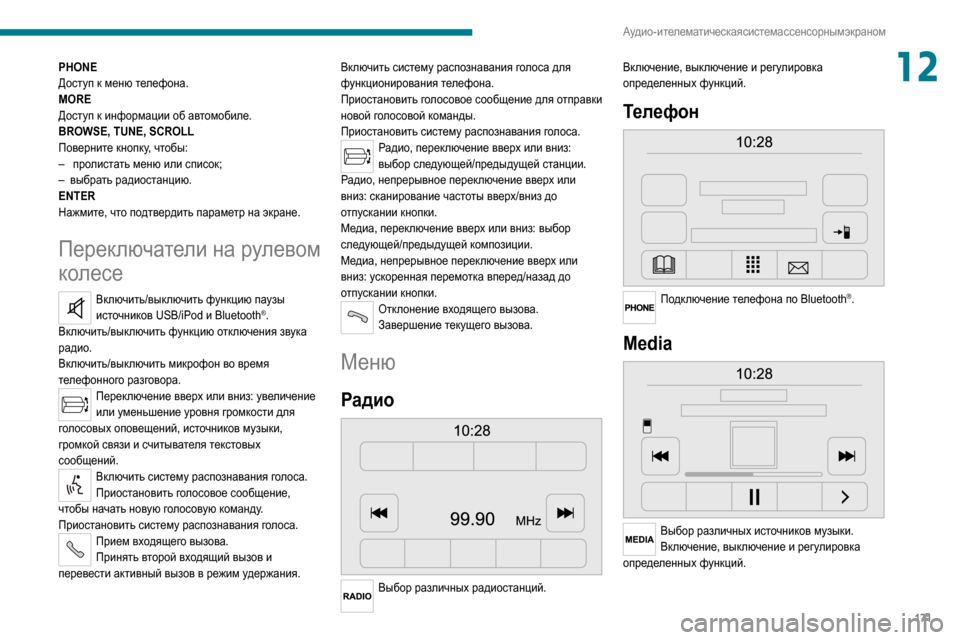
171
–Р—Г–і–Є–Њ- –Є —В–µ–ї–µ–Љ–∞—В–Є—З–µ—Б–Ї–∞—П —Б–Є—Б—В–µ–Љ–∞ —Б —Б–µ–љ—Б–Њ—А–љ—Л–Љ —Н–Ї—А–∞–љ–Њ–Љ
12PHONE
–Ф–Њ—Б—В—Г–њ –Ї –Љ–µ–љ—О —В–µ–ї–µ—Д–Њ–љ–∞.
MORE
–Ф–Њ—Б—В—Г–њ –Ї –Є–љ—Д–Њ—А–Љ–∞—Ж–Є–Є –Њ–± –∞–≤—В–Њ–Љ–Њ–±–Є–ї–µ.
BROWSE, TUNE, SCROLL
–Я–Њ–≤–µ—А–љ–Є—В–µ –Ї–љ–Њ–њ–Ї—Г, —З—В–Њ–±—Л:
вАУ –њ—А–Њ–ї–Є—Б—В–∞—В—М –Љ–µ–љ—О –Є–ї–Є —Б–њ–Є—Б–Њ–Ї;вАУ –≤—Л–±—А–∞—В—М —А–∞–і–Є–Њ—Б—В–∞–љ—Ж–Є—О.ENTER
–Э–∞–ґ–Љ–Є—В–µ, —З—В–Њ –њ–Њ–і—В–≤–µ—А–і–Є—В—М –њ–∞—А–∞–Љ–µ—В—А –љ–∞ —Н–Ї—А–∞–љ–µ.
–Я–µ—А–µ–Ї–ї—О—З–∞—В–µ–ї–Є –љ–∞ —А—Г–ї–µ–≤–Њ–Љ
–Ї–Њ–ї–µ—Б–µ
–Т–Ї–ї—О—З–Є—В—М/–≤—Л–Ї–ї—О—З–Є—В—М —Д—Г–љ–Ї—Ж–Є—О –њ–∞—Г–Ј—Л
–Є—Б—В–Њ—З–љ–Є–Ї–Њ–≤ USB/iPod –Є Bluetooth¬Ѓ.
–Т–Ї–ї—О—З–Є—В—М/–≤—Л–Ї–ї—О—З–Є—В—М —Д—Г–љ–Ї—Ж–Є—О –Њ—В–Ї–ї—О—З–µ–љ–Є—П –Ј–≤—Г–Ї–∞
—А–∞–і–Є–Њ.
–Т–Ї–ї—О—З–Є—В—М/–≤—Л–Ї–ї—О—З–Є—В—М –Љ–Є–Ї—А–Њ—Д–Њ–љ –≤–Њ –≤—А–µ–Љ—П
—В–µ–ї–µ—Д–Њ–љ–љ–Њ–≥–Њ —А–∞–Ј–≥–Њ–≤–Њ—А–∞.
–Я–µ—А–µ–Ї–ї—О—З–µ–љ–Є–µ –≤–≤–µ—А—Е –Є–ї–Є –≤–љ–Є–Ј: —Г–≤–µ–ї–Є—З–µ–љ–Є–µ
–Є–ї–Є —Г–Љ–µ–љ—М—И–µ–љ–Є–µ —Г—А–Њ–≤–љ—П –≥—А–Њ–Љ–Ї–Њ—Б—В–Є –і–ї—П
–≥–Њ–ї–Њ—Б–Њ–≤—Л—Е –Њ–њ–Њ–≤–µ—Й–µ–љ–Є–є, –Є—Б—В–Њ—З–љ–Є–Ї–Њ–≤ –Љ—Г–Ј—Л–Ї–Є,
–≥—А–Њ–Љ–Ї–Њ–є —Б–≤—П–Ј–Є –Є —Б—З–Є—В—Л–≤–∞—В–µ–ї—П —В–µ–Ї—Б—В–Њ–≤—Л—Е
—Б–Њ–Њ–±—Й–µ–љ–Є–є.
–Т–Ї–ї—О—З–Є—В—М —Б–Є—Б—В–µ–Љ—Г —А–∞—Б–њ–Њ–Ј–љ–∞–≤–∞–љ–Є—П –≥–Њ–ї–Њ—Б–∞.
–Я—А–Є–Њ—Б—В–∞–љ–Њ–≤–Є—В—М –≥–Њ–ї–Њ—Б–Њ–≤–Њ–µ —Б–Њ–Њ–±—Й–µ–љ–Є–µ,
—З—В–Њ–±—Л –љ–∞—З–∞—В—М –љ–Њ–≤—Г—О –≥–Њ–ї–Њ—Б–Њ–≤—Г—О –Ї–Њ–Љ–∞–љ–і—Г.
–Я—А–Є–Њ—Б—В–∞–љ–Њ–≤–Є—В—М —Б–Є—Б—В–µ–Љ—Г —А–∞—Б–њ–Њ–Ј–љ–∞–≤–∞–љ–Є—П –≥–Њ–ї–Њ—Б–∞.
–Я—А–Є–µ–Љ –≤—Е–Њ–і—П—Й–µ–≥–Њ –≤—Л–Ј–Њ–≤–∞.
–Я—А–Є–љ—П—В—М –≤—В–Њ—А–Њ–є –≤—Е–Њ–і—П—Й–Є–є –≤—Л–Ј–Њ–≤ –Є
–њ–µ—А–µ–≤–µ—Б—В–Є –∞–Ї—В–Є–≤–љ—Л–є –≤—Л–Ј–Њ–≤ –≤ —А–µ–ґ–Є–Љ —Г–і–µ—А–ґ–∞–љ–Є—П. –Т–Ї–ї—О—З–Є—В—М —Б–Є—Б—В–µ–Љ—Г —А–∞—Б–њ–Њ–Ј–љ–∞–≤–∞–љ–Є—П –≥–Њ–ї–Њ—Б–∞ –і–ї—П
—Д—Г–љ–Ї—Ж–Є–Њ–љ–Є—А–Њ–≤–∞–љ–Є—П —В–µ–ї–µ—Д–Њ–љ–∞.
–Я—А–Є–Њ—Б—В–∞–љ–Њ–≤–Є—В—М –≥–Њ–ї–Њ—Б–Њ–≤–Њ–µ —Б–Њ–Њ–±—Й–µ–љ–Є–µ –і–ї—П –Њ—В–њ—А–∞–≤–Ї–Є
–љ–Њ–≤–Њ–є –≥–Њ–ї–Њ—Б–Њ–≤–Њ–є –Ї–Њ–Љ–∞–љ–і—Л.
–Я—А–Є–Њ—Б—В–∞–љ–Њ–≤–Є—В—М —Б–Є—Б—В–µ–Љ—Г —А–∞—Б–њ–Њ–Ј–љ–∞–≤–∞–љ–Є—П –≥–Њ–ї–Њ—Б–∞.
–†–∞–і–Є–Њ, –њ–µ—А–µ–Ї–ї—О—З–µ–љ–Є–µ –≤–≤–µ—А—Е –Є–ї–Є –≤–љ–Є–Ј:
–≤—Л–±–Њ—А —Б–ї–µ–і—Г—О—Й–µ–є/–њ—А–µ–і—Л–і—Г—Й–µ–є —Б—В–∞–љ—Ж–Є–Є.
–†–∞–і–Є–Њ, –љ–µ–њ—А–µ—А—Л–≤–љ–Њ–µ –њ–µ—А–µ–Ї–ї—О—З–µ–љ–Є–µ –≤–≤–µ—А—Е –Є–ї–Є
–≤–љ–Є–Ј: —Б–Ї–∞–љ–Є—А–Њ–≤–∞–љ–Є–µ —З–∞—Б—В–Њ—В—Л –≤–≤–µ—А—Е/–≤–љ–Є–Ј –і–Њ
–Њ—В–њ—Г—Б–Ї–∞–љ–Є–Є –Ї–љ–Њ–њ–Ї–Є.
–Ь–µ–і–Є–∞, –њ–µ—А–µ–Ї–ї—О—З–µ–љ–Є–µ –≤–≤–µ—А—Е –Є–ї–Є –≤–љ–Є–Ј: –≤—Л–±–Њ—А
—Б–ї–µ–і—Г—О—Й–µ–є/–њ—А–µ–і—Л–і—Г—Й–µ–є –Ї–Њ–Љ–њ–Њ–Ј–Є—Ж–Є–Є.
–Ь–µ–і–Є–∞, –љ–µ–њ—А–µ—А—Л–≤–љ–Њ–µ –њ–µ—А–µ–Ї–ї—О—З–µ–љ–Є–µ –≤–≤–µ—А—Е –Є–ї–Є
–≤–љ–Є–Ј: —Г—Б–Ї–Њ—А–µ–љ–љ–∞—П –њ–µ—А–µ–Љ–Њ—В–Ї–∞ –≤–њ–µ—А–µ–і/–љ–∞–Ј–∞–і –і–Њ
–Њ—В–њ—Г—Б–Ї–∞–љ–Є–Є –Ї–љ–Њ–њ–Ї–Є.
–Ю—В–Ї–ї–Њ–љ–µ–љ–Є–µ –≤—Е–Њ–і—П—Й–µ–≥–Њ –≤—Л–Ј–Њ–≤–∞.
–Ч–∞–≤–µ—А—И–µ–љ–Є–µ —В–µ–Ї—Г—Й–µ–≥–Њ –≤—Л–Ј–Њ–≤–∞.
–Ь–µ–љ—О
–†–∞–і–Є–Њ
–Т—Л–±–Њ—А —А–∞–Ј–ї–Є—З–љ—Л—Е —А–∞–і–Є–Њ—Б—В–∞–љ—Ж–Є–є. –Т–Ї–ї—О—З–µ–љ–Є–µ, –≤—Л–Ї–ї—О—З–µ–љ–Є–µ –Є —А–µ–≥—Г–ї–Є—А–Њ–≤–Ї–∞
–Њ–њ—А–µ–і–µ–ї–µ–љ–љ—Л—Е —Д—Г–љ–Ї—Ж–Є–є.
–Ґ–µ–ї–µ—Д–Њ–љ
–Я–Њ–і–Ї–ї—О—З–µ–љ–Є–µ —В–µ–ї–µ—Д–Њ–љ–∞ –њ–Њ Bluetooth¬Ѓ.
Media
–Т—Л–±–Њ—А —А–∞–Ј–ї–Є—З–љ—Л—Е –Є—Б—В–Њ—З–љ–Є–Ї–Њ–≤ –Љ—Г–Ј—Л–Ї–Є.
–Т–Ї–ї—О—З–µ–љ–Є–µ, –≤—Л–Ї–ї—О—З–µ–љ–Є–µ –Є —А–µ–≥—Г–ї–Є—А–Њ–≤–Ї–∞
–Њ–њ—А–µ–і–µ–ї–µ–љ–љ—Л—Е —Д—Г–љ–Ї—Ж–Є–є.
Page 174 of 196

172
–Р—Г–і–Є–Њ- –Є —В–µ–ї–µ–Љ–∞—В–Є—З–µ—Б–Ї–∞—П —Б–Є—Б—В–µ–Љ–∞ —Б —Б–µ–љ—Б–Њ—А–љ—Л–Љ —Н–Ї—А–∞–љ–Њ–Љ
–С–Њ—А—В–Њ–≤–∞—П –Є–љ—Д–Њ—А–Љ–∞—Ж–Є—П
–Ф–Њ—Б—В—Г–њ –Ї –љ–∞—А—Г–ґ–љ–Њ–Љ—Г —В–µ—А–Љ–Њ–Љ–µ—В—А—Г, —З–∞—Б–∞–Љ,
–Ї–Њ–Љ–њ–∞—Б—Г –Є –±–Њ—А—В–Њ–≤–Њ–Љ—Г –Ї–Њ–Љ–њ—М—О—В–µ—А—Г.
–Э–∞–≤–Є–≥–∞—Ж–Є—П
–Т–≤–Њ–і –љ–∞—Б—В—А–Њ–є–Ї–Є –љ–∞–≤–Є–≥–∞—Ж–Є–Є –Є –≤—Л–±–Њ—А –њ—Г–љ–Ї—В–∞
–љ–∞–Ј–љ–∞—З–µ–љ–Є—П.
–Э–∞—Б—В—А–Њ–є–Ї–Є
–Т–Ї–ї—О—З–µ–љ–Є–µ, –Њ—В–Ї–ї—О—З–µ–љ–Є–µ –Є –љ–∞—Б—В—А–Њ–є–Ї–∞ —А—П–і–∞
–±–Њ—А—В–Њ–≤—Л—Е —Б–Є—Б—В–µ–Љ –∞–≤—В–Њ–Љ–Њ–±–Є–ї—П.
–†–∞–і–Є–Њ
–Э–∞–ґ–Љ–Є—В–µ RADIO, —З—В–Њ–±—Л –Њ—В–Ї—А—Л—В—М –Љ–µ–љ—О
—А–∞–і–Є–Њ.
–Ъ—А–∞—В–Ї–Њ–µ –љ–∞–ґ–∞—В–Є–µ –Ї–љ–Њ–њ–Ї–Є 9 –Є–ї–Є : –Ј–∞–њ—Г—Б–Ї–∞–µ—В –∞–≤—В–Њ–Љ–∞—В–Є—З–µ—Б–Ї–Є–є –њ–Њ–Є—Б–Ї.
–Э–∞–ґ–Љ–Є—В–µ –Є —Г–і–µ—А–ґ–Є–≤–∞–є—В–µ –Ї–љ–Њ–њ–Ї–Є, —З—В–Њ–±—Л –≤—Л–њ–Њ–ї–љ–Є—В—М
–±—Л—Б—В—А—Л–є –њ–Њ–Є—Б–Ї.
Press Memor.
–Э–∞–ґ–Љ–Є—В–µ –Є —Г–і–µ—А–ґ–Є–≤–∞–є—В–µ —Н—В—Г –Ї–љ–Њ–њ–Ї—Г, —З—В–Њ–±—Л
—Б–Њ—Е—А–∞–љ–Є—В—М —Б—В–∞–љ—Ж–Є—О, –Ї–Њ—В–Њ—А—Г—О –≤—Л —Б–ї—Г—И–∞–µ—В–µ.
–Я—А–Њ—Б–ї—Г—И–Є–≤–∞–µ–Љ–∞—П —Б—В–∞–љ—Ж–Є—П –±—Г–і–µ—В –≤—Л–і–µ–ї–µ–љ–∞.
–Э–∞–ґ–Љ–Є—В–µ –Ї–љ–Њ–њ–Ї—Г All, —З—В–Њ–±—Л –Њ—В–Њ–±—А–∞–Ј–Є—В—М –≤—Б–µ
—Б–Њ—Е—А–∞–љ–µ–љ–љ—Л–µ —А–∞–і–Є–Њ—Б—В–∞–љ—Ж–Є–Є –≤ –≤—Л–±—А–∞–љ–љ–Њ–Љ
–і–Є–∞–њ–∞–Ј–Њ–љ–µ —З–∞—Б—В–Њ—В.
Browse
вАУ List of stations .вАУ –Э–∞–ґ–Љ–Є—В–µ, —З—В–Њ–±—Л –≤—Л–±—А–∞—В—М —Б—В–∞–љ—Ж–Є—О.вАУ –Ю–±–љ–Њ–≤–ї–µ–љ–Є–µ —Б–њ–Є—Б–Ї–∞ –≤ —Б–Њ–Њ—В–≤–µ—В—Б—В–≤–Є–Є —Б —В–µ–Ї—Г—Й–Є–Љ
—Б–Њ—Б—В–Њ—П–љ–Є–µ–Љ –њ—А–Є–µ–Љ–∞.
вАУ –Э–∞–ґ–Љ–Є—В–µ –Ї–љ–Њ–њ–Ї—Г 5 –Є–ї–Є 6, —З—В–Њ–±—Л –њ—А–Њ—Б–Љ–Њ—В—А–µ—В—М –љ–∞–є–і–µ–љ–љ—Л–µ —А–∞–і–Є–Њ—Б—В–∞–љ—Ж–Є–Є.вАУ –Я–µ—А–µ—Е–Њ–і –љ–µ–њ–Њ—Б—А–µ–і—Б—В–≤–µ–љ–љ–Њ –Ї –љ—Г–ґ–љ–Њ–є –±—Г–Ї–≤–µ –≤ —Б–њ–Є—Б–Ї–µ.
AM/DAB
вАУ Choose the band .вАУ –Т—Л–±–Њ—А –і–Є–∞–њ–∞–Ј–Њ–љ–∞ —З–∞—Б—В–Њ—В.AdjustmentвАУ Direct adjustment.вАУ –Ш—Б–њ–Њ–ї—М–Ј—Г–є—В–µ –≤–Є—А—В—Г–∞–ї—М–љ—Г—О —Н–Ї—А–∞–љ–љ—Г—О –Ї–ї–∞–≤–Є–∞—В—Г—А—Г –і–ї—П –≤–≤–Њ–і–∞ –љ–Њ–Љ–µ—А–∞, —Б–Њ–Њ—В–≤–µ—В—Б—В–≤—Г—О—Й–µ–≥–Њ —Б—В–∞–љ—Ж–Є–Є.вАУ –Ш—Б–њ–Њ–ї—М–Ј—Г–є—В–µ –Ї–љ–Њ–њ–Ї–Є ¬Ђ+¬ї –Є ¬Ђ-¬ї –і–ї—П —В–Њ—З–љ–Њ–є –љ–∞—Б—В—А–Њ–є–Ї–Є —З–∞—Б—В–Њ—В—Л.
Information
вАУ Information.вАУ –Ю—В–Њ–±—А–∞–ґ–µ–љ–Є–µ –Є–љ—Д–Њ—А–Љ–∞—Ж–Є–Є –Њ –њ—А–Њ—Б–ї—Г—И–Є–≤–∞–µ–Љ–Њ–є —А–∞–і–Є–Њ—Б—В–∞–љ—Ж–Є–Є.
Audio
вАУ Equalizer.вАУ –†–µ–≥—Г–ї–Є—А–Њ–≤–Ї–∞ –љ–Є–Ј–Ї–Є—Е, —Б—А–µ–і–љ–Є—Е –Є –≤—Л—Б–Њ–Ї–Є—Е —З–∞—Б—В–Њ—В.вАУ Balance/Fade.вАУ –†–µ–≥—Г–ї–Є—А–Њ–≤–Ї–∞ –Ј–≤—Г–Ї–Њ–≤–Њ–≥–Њ –±–∞–ї–∞–љ—Б–∞ –њ–µ—А–µ–і–љ–Є—Е –Є –Ј–∞–і–љ–Є—Е, –њ—А–∞–≤—Л—Е –Є –ї–µ–≤—Л—Е –і–Є–љ–∞–Љ–Є–Ї–Њ–≤.
вАУ –Э–∞–ґ–Љ–Є—В–µ –Ї–љ–Њ–њ–Ї—Г –≤ —Ж–µ–љ—В—А–µ —Б—В—А–µ–ї–Њ–Ї, —З—В–Њ–±—Л –≤—Л–њ–Њ–ї–љ–Є—В—М –±–∞–ї–∞–љ—Б–Є—А–Њ–≤–Ї—Г –њ–∞—А–∞–Љ–µ—В—А–Њ–≤.вАУ Volume/Speed.вАУ –Т—Л–±–µ—А–Є—В–µ –љ–µ–Њ–±—Е–Њ–і–Є–Љ—Л–є –њ–∞—А–∞–Љ–µ—В—А; —Н—В–∞ –Њ–њ—Ж–Є—П –±—Г–і–µ—В –≤—Л–і–µ–ї–µ–љ–∞.вАУ Loudness.вАУ –Ю–њ—В–Є–Љ–Є–Ј–∞—Ж–Є—П –Ї –∞—З–µ—Б—В–≤–∞ –Ј–≤—Г–Ї–∞ —Б –љ–Є–Ј–Ї–Є–Љ —Г—А–Њ–≤–љ–µ–Љ –≥—А–Њ–Љ–Ї–Њ—Б—В–Є.вАУ Automatic radio.
вАУ –Т–Ї–ї—О—З–µ–љ–Є–µ —А–∞–і–Є–Њ –њ—А–Є –Ј–∞–њ—Г—Б–Ї–µ –Є–ї–Є –≤–Њ—Б—Б—В–∞–љ–Њ–≤–ї–µ–љ–Є–µ —Б–Њ—Б—В–Њ—П–љ–Є—П, –Ї–Њ—В–Њ—А–Њ–µ –±—Л–ї–Њ –∞–Ї—В–Є–≤–љ–Њ
–њ—А–Є –њ–Њ–≤–Њ—А–Њ—В–µ –Ї–ї—О—З–∞ –Ј–∞–ґ–Є–≥–∞–љ–Є—П –≤ –њ–Њ–ї–Њ–ґ–µ–љ–Є–µ STOP.
вАУ Radio switch-off delay .вАУ –Э–∞—Б—В—А–Њ–є–Ї–∞ –њ–∞—А–∞–Љ–µ—В—А–∞.вАУ AUX vol. setting .вАУ –Э–∞—Б—В—А–Њ–є–Ї–∞ –њ–∞—А–∞–Љ–µ—В—А–Њ–≤.
–†–∞–і–Є–Њ–њ—А–Є–µ–Љ–љ–Є–Ї DAB
(Digital Audio Broadcasting)
–¶–Є—Д—А–Њ–≤–Њ–µ —А–∞–і–Є–Њ–≤–µ—Й–∞–љ–Є–µ
–¶–Є—Д—А–Њ–≤–Њ–µ —А–∞–і–Є–Њ–≤–µ—Й–∞–љ–Є–µ
–¶–Є—Д—А–Њ–≤–Њ–µ —А–∞–і–Є–Њ–≤–µ—Й–∞–љ–Є–µ –Њ–±–µ—Б–њ–µ—З–Є–≤–∞–µ—В
–≤—Л—Б–Њ–Ї–Њ–Ї–∞—З–µ—Б—В–≤–µ–љ–љ—Л–є –њ—А–Є–µ–Љ –∞—Г–і–Є–Њ—Б–Є–≥–љ–∞–ї–∞
–Є –≥—А–∞—Д–Є—З–µ—Б–Ї–Њ–є –Є–љ—Д–Њ—А–Љ–∞—Ж–Є–Є –Њ—В –њ–µ—А–µ–і–∞—О—Й–Є—Е
–љ–Њ–≤–Њ—Б—В–љ—Л–µ –њ—А–Њ–≥—А–∞–Љ–Љ—Л —А–∞–і–Є–Њ—Б—В–∞–љ—Ж–Є–є.
–Ь–љ–Њ–≥–Є–µ "–Љ—Г–ї—М—В–Є–њ–ї–µ–Ї—Б-–њ–∞–Ї–µ—В—Л" –њ—А–µ–і–ї–∞–≥–∞—О—В
–∞–ї—Д–∞–≤–Є—В–љ—Л–є —Б–њ–Є—Б–Њ–Ї —В–∞–Ї–Є—Е —А–∞–і–Є–Њ—Б—В–∞–љ—Ж–Є–є.
–Э–∞–ґ–Љ–Є—В–µ –њ–Њ—Б–ї–µ–і–Њ–≤–∞—В–µ–ї—М–љ–Њ –љ–∞ "RADIO" –Є
–Њ—В–Ї—А–Њ–є—В–µ "–†–∞–і–Є–Њ DAB".
–Т—Л–±–µ—А–Є—В–µ –Ј–∞–Ї–ї–∞–і–Ї—Г "–Э–∞–≤–Є–≥–∞—В–Њ—А".
–Т—Л–±–µ—А–Є—В–µ —Б–њ–Є—Б–Њ–Ї –Є–Ј –њ—А–µ–і–ї–Њ–ґ–µ–љ–љ—Л—Е —Д–Є–ї—М—В—А–Њ–≤:
"–Т—Б–µ", "–Ц–∞–љ—А—Л", "–Я–∞–Ї–µ—В—Л" –Є –Ј–∞—В–µ–Љ –≤—Л–±–µ—А–Є—В–µ
—А–∞–і–Є–Њ—Б—В–∞–љ—Ж–Є—О.
–Э–∞–ґ–Љ–Є—В–µ –љ–∞ –Ї–љ–Њ–њ–Ї—Г "–Ю–±–љ–Њ–≤–Є—В—М ", —З—В–Њ–±—Л
–Њ–±–љ–Њ–≤–Є—В—М —Б–њ–Є—Б–Њ–Ї –њ—А–Є–љ—П—В—Л—Е —Б—В–∞–љ—Ж–Є–є "–†–∞–і–Є–Њ
DAB".
Page 175 of 196
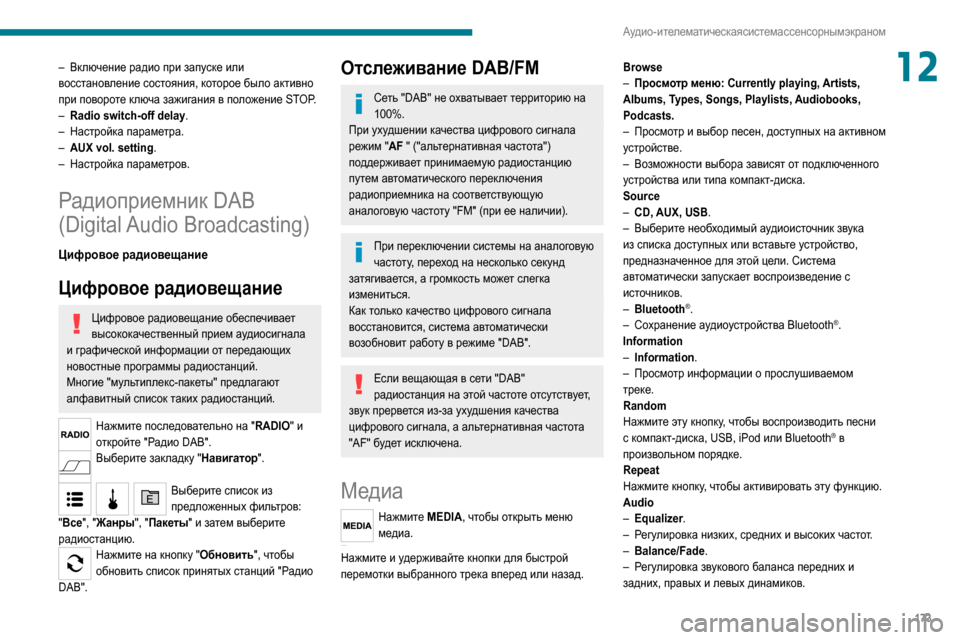
173
–Р—Г–і–Є–Њ- –Є —В–µ–ї–µ–Љ–∞—В–Є—З–µ—Б–Ї–∞—П —Б–Є—Б—В–µ–Љ–∞ —Б —Б–µ–љ—Б–Њ—А–љ—Л–Љ —Н–Ї—А–∞–љ–Њ–Љ
12вАУ –Т–Ї–ї—О—З–µ–љ–Є–µ —А–∞–і–Є–Њ –њ—А–Є –Ј–∞–њ—Г—Б–Ї–µ –Є–ї–Є –≤–Њ—Б—Б—В–∞–љ–Њ–≤–ї–µ–љ–Є–µ —Б–Њ—Б—В–Њ—П–љ–Є—П, –Ї–Њ—В–Њ—А–Њ–µ –±—Л–ї–Њ –∞–Ї—В–Є–≤–љ–Њ
–њ—А–Є –њ–Њ–≤–Њ—А–Њ—В–µ –Ї–ї—О—З–∞ –Ј–∞–ґ–Є–≥–∞–љ–Є—П –≤ –њ–Њ–ї–Њ–ґ–µ–љ–Є–µ STOP.
вАУ Radio switch-off delay.вАУ –Э–∞—Б—В—А–Њ–є–Ї–∞ –њ–∞—А–∞–Љ–µ—В—А–∞.вАУ AUX vol. setting .вАУ –Э–∞—Б—В—А–Њ–є–Ї–∞ –њ–∞—А–∞–Љ–µ—В—А–Њ–≤.
–†–∞–і–Є–Њ–њ—А–Є–µ–Љ–љ–Є–Ї DAB
(Digital Audio Broadcasting)
–¶–Є—Д—А–Њ–≤–Њ–µ —А–∞–і–Є–Њ–≤–µ—Й–∞–љ–Є–µ
–¶–Є—Д—А–Њ–≤–Њ–µ —А–∞–і–Є–Њ–≤–µ—Й–∞–љ–Є–µ
–¶–Є—Д—А–Њ–≤–Њ–µ —А–∞–і–Є–Њ–≤–µ—Й–∞–љ–Є–µ –Њ–±–µ—Б–њ–µ—З–Є–≤–∞–µ—В
–≤—Л—Б–Њ–Ї–Њ–Ї–∞—З–µ—Б—В–≤–µ–љ–љ—Л–є –њ—А–Є–µ–Љ –∞—Г–і–Є–Њ—Б–Є–≥–љ–∞–ї–∞
–Є –≥—А–∞—Д–Є—З–µ—Б–Ї–Њ–є –Є–љ—Д–Њ—А–Љ–∞—Ж–Є–Є –Њ—В –њ–µ—А–µ–і–∞—О—Й–Є—Е
–љ–Њ–≤–Њ—Б—В–љ—Л–µ –њ—А–Њ–≥—А–∞–Љ–Љ—Л —А–∞–і–Є–Њ—Б—В–∞–љ—Ж–Є–є.
–Ь–љ–Њ–≥–Є–µ "–Љ—Г–ї—М—В–Є–њ–ї–µ–Ї—Б-–њ–∞–Ї–µ—В—Л" –њ—А–µ–і–ї–∞–≥–∞—О—В
–∞–ї—Д–∞–≤–Є—В–љ—Л–є —Б–њ–Є—Б–Њ–Ї —В–∞–Ї–Є—Е —А–∞–і–Є–Њ—Б—В–∞–љ—Ж–Є–є.
–Э–∞–ґ–Љ–Є—В–µ –њ–Њ—Б–ї–µ–і–Њ–≤–∞—В–µ–ї—М–љ–Њ –љ–∞ " RADIO" –Є
–Њ—В–Ї—А–Њ–є—В–µ "–†–∞–і–Є–Њ DAB".
–Т—Л–±–µ—А–Є—В–µ –Ј–∞–Ї–ї–∞–і–Ї—Г "–Э–∞–≤–Є–≥–∞—В–Њ—А".
–Т—Л–±–µ—А–Є—В–µ —Б–њ–Є—Б–Њ–Ї –Є–Ј
–њ—А–µ–і–ї–Њ–ґ–µ–љ–љ—Л—Е —Д–Є–ї—М—В—А–Њ–≤:
"–Т—Б–µ", "–Ц–∞–љ—А—Л", "–Я–∞–Ї–µ—В—Л" –Є –Ј–∞—В–µ–Љ –≤—Л–±–µ—А–Є—В–µ
—А–∞–і–Є–Њ—Б—В–∞–љ—Ж–Є—О.
–Э–∞–ґ–Љ–Є—В–µ –љ–∞ –Ї–љ–Њ–њ–Ї—Г "–Ю–±–љ–Њ–≤–Є—В—М ", —З—В–Њ–±—Л
–Њ–±–љ–Њ–≤–Є—В—М —Б–њ–Є—Б–Њ–Ї –њ—А–Є–љ—П—В—Л—Е —Б—В–∞–љ—Ж–Є–є "–†–∞–і–Є–Њ
DAB".
–Ю—В—Б–ї–µ–ґ–Є–≤–∞–љ–Є–µ DAB/FM
–°–µ—В—М "DAB" –љ–µ –Њ—Е–≤–∞—В—Л–≤–∞–µ—В —В–µ—А—А–Є—В–Њ—А–Є—О –љ–∞
100%.
–Я—А–Є —Г—Е—Г–і—И–µ–љ–Є–Є –Ї–∞—З–µ—Б—В–≤–∞ —Ж–Є—Д—А–Њ–≤–Њ–≥–Њ —Б–Є–≥–љ–∞–ї–∞
—А–µ–ґ–Є–Љ " AF " ("–∞–ї—М—В–µ—А–љ–∞—В–Є–≤–љ–∞—П —З–∞—Б—В–Њ—В–∞")
–њ–Њ–і–і–µ—А–ґ–Є–≤–∞–µ—В –њ—А–Є–љ–Є–Љ–∞–µ–Љ—Г—О —А–∞–і–Є–Њ—Б—В–∞–љ—Ж–Є—О
–њ—Г—В–µ–Љ –∞–≤—В–Њ–Љ–∞—В–Є—З–µ—Б–Ї–Њ–≥–Њ –њ–µ—А–µ–Ї–ї—О—З–µ–љ–Є—П
—А–∞–і–Є–Њ–њ—А–Є–µ–Љ–љ–Є–Ї–∞ –љ–∞ —Б–Њ–Њ—В–≤–µ—В—Б—В–≤—Г—О—Й—Г—О
–∞–љ–∞–ї–Њ–≥–Њ–≤—Г—О —З–∞—Б—В–Њ—В—Г "FM" (–њ—А–Є –µ–µ –љ–∞–ї–Є—З–Є–Є).
–Я—А–Є –њ–µ—А–µ–Ї–ї—О—З–µ–љ–Є–Є —Б–Є—Б—В–µ–Љ—Л –љ–∞ –∞–љ–∞–ї–Њ–≥–Њ–≤—Г—О
—З–∞—Б—В–Њ—В—Г, –њ–µ—А–µ—Е–Њ–і –љ–∞ –љ–µ—Б–Ї–Њ–ї—М–Ї–Њ —Б–µ–Ї—Г–љ–і
–Ј–∞—В—П–≥–Є–≤–∞–µ—В—Б—П, –∞ –≥—А–Њ–Љ–Ї–Њ—Б—В—М –Љ–Њ–ґ–µ—В —Б–ї–µ–≥–Ї–∞
–Є–Ј–Љ–µ–љ–Є—В—М—Б—П.
–Ъ–∞–Ї —В–Њ–ї—М–Ї–Њ –Ї–∞—З–µ—Б—В–≤–Њ —Ж–Є—Д—А–Њ–≤–Њ–≥–Њ —Б–Є–≥–љ–∞–ї–∞
–≤–Њ—Б—Б—В–∞–љ–Њ–≤–Є—В—Б—П, —Б–Є—Б—В–µ–Љ–∞ –∞–≤—В–Њ–Љ–∞—В–Є—З–µ—Б–Ї–Є
–≤–Њ–Ј–Њ–±–љ–Њ–≤–Є—В —А–∞–±–Њ—В—Г –≤ —А–µ–ґ–Є–Љ–µ "DAB".
–Х—Б–ї–Є –≤–µ—Й–∞—О—Й–∞—П –≤ —Б–µ—В–Є "DAB"
—А–∞–і–Є–Њ—Б—В–∞–љ—Ж–Є—П –љ–∞ —Н—В–Њ–є —З–∞—Б—В–Њ—В–µ –Њ—В—Б—Г—В—Б—В–≤—Г–µ—В,
–Ј–≤—Г–Ї –њ—А–µ—А–≤–µ—В—Б—П –Є–Ј-–Ј–∞ —Г—Е—Г–і—И–µ–љ–Є—П –Ї–∞—З–µ—Б—В–≤–∞
—Ж–Є—Д—А–Њ–≤–Њ–≥–Њ —Б–Є–≥–љ–∞–ї–∞, –∞ –∞–ї—М—В–µ—А–љ–∞—В–Є–≤–љ–∞—П —З–∞—Б—В–Њ—В–∞
"AF" –±—Г–і–µ—В –Є—Б–Ї–ї—О—З–µ–љ–∞.
–Ь–µ–і–Є–∞
–Э–∞–ґ–Љ–Є—В–µ MEDIA, —З—В–Њ–±—Л –Њ—В–Ї—А—Л—В—М –Љ–µ–љ—О
–Љ–µ–і–Є–∞.
–Ъ—А–∞—В–Ї–Њ –љ–∞–ґ–Љ–Є—В–µ –Ї–љ–Њ–њ–Ї—Г 9 –Є–ї–Є : –і–ї—П –≤–Њ—Б–њ—А–Њ–Є–Ј–≤–µ–і–µ–љ–Є—П —Б–ї–µ–і—Г—О—Й–µ–≥–Њ –Є–ї–Є –њ—А–µ–і—Л–і—Г—Й–µ–≥–Њ —В—А–µ–Ї–∞.
–Э–∞–ґ–Љ–Є—В–µ –Є —Г–і–µ—А–ґ–Є–≤–∞–є—В–µ –Ї–љ–Њ–њ–Ї–Є –і–ї—П –±—Л—Б—В—А–Њ–є
–њ–µ—А–µ–Љ–Њ—В–Ї–Є –≤—Л–±—А–∞–љ–љ–Њ–≥–Њ —В—А–µ–Ї–∞ –≤–њ–µ—А–µ–і –Є–ї–Є –љ–∞–Ј–∞–і.Browse
вАУ –Я—А–Њ—Б–Љ–Њ—В—А –Љ–µ–љ—О: Currently playing, Artists,
Albums, Types, Songs, Playlists, Audiobooks,
Podcasts.
вАУ –Я—А–Њ—Б–Љ–Њ—В—А –Є –≤—Л–±–Њ—А –њ–µ—Б–µ–љ, –і–Њ—Б—В—Г–њ–љ—Л—Е –љ–∞ –∞–Ї—В–Є–≤–љ–Њ–Љ —Г—Б—В—А–Њ–є—Б—В–≤–µ.вАУ –Т–Њ–Ј–Љ–Њ–ґ–љ–Њ—Б—В–Є –≤—Л–±–Њ—А–∞ –Ј–∞–≤–Є—Б—П—В –Њ—В –њ–Њ–і–Ї–ї—О—З–µ–љ–љ–Њ–≥–Њ —Г—Б—В—А–Њ–є—Б—В–≤–∞ –Є–ї–Є —В–Є–њ–∞ –Ї–Њ–Љ–њ–∞–Ї—В-–і–Є—Б–Ї–∞.
Source
вАУ CD, AUX, USB.вАУ –Т—Л–±–µ—А–Є—В–µ –љ–µ–Њ–±—Е–Њ–і–Є–Љ—Л–є –∞—Г–і–Є–Њ–Є—Б—В–Њ—З–љ–Є–Ї –Ј–≤—Г–Ї–∞ –Є–Ј —Б–њ–Є—Б–Ї–∞ –і–Њ—Б—В—Г–њ–љ—Л—Е –Є–ї–Є –≤—Б—В–∞–≤—М—В–µ —Г—Б—В—А–Њ–є—Б—В–≤–Њ,
–њ—А–µ–і–љ–∞–Ј–љ–∞—З–µ–љ–љ–Њ–µ –і–ї—П —Н—В–Њ–є —Ж–µ–ї–Є. –°–Є—Б—В–µ–Љ–∞
–∞–≤—В–Њ–Љ–∞—В–Є—З–µ—Б–Ї–Є –Ј–∞–њ—Г—Б–Ї–∞–µ—В –≤–Њ—Б–њ—А–Њ–Є–Ј–≤–µ–і–µ–љ–Є–µ —Б
–Є—Б—В–Њ—З–љ–Є–Ї–Њ–≤.
вАУ Bluetooth¬Ѓ.вАУ –°–Њ—Е—А–∞–љ–µ–љ–Є–µ –∞—Г–і–Є–Њ—Г—Б—В—А–Њ–є—Б—В–≤–∞ Bluetooth¬Ѓ.
Information
вАУ Information .вАУ –Я—А–Њ—Б–Љ–Њ—В—А –Є–љ—Д–Њ—А–Љ–∞—Ж–Є–Є –Њ –њ—А–Њ—Б–ї—Г—И–Є–≤–∞–µ–Љ–Њ–Љ —В—А–µ–Ї–µ.
Random
–Э–∞–ґ–Љ–Є—В–µ —Н—В—Г –Ї–љ–Њ–њ–Ї—Г, —З—В–Њ–±—Л –≤–Њ—Б–њ—А–Њ–Є–Ј–≤–Њ–і–Є—В—М –њ–µ—Б–љ–Є
—Б –Ї–Њ–Љ–њ–∞–Ї—В-–і–Є—Б–Ї–∞, USB, iPod –Є–ї–Є Bluetooth
¬Ѓ –≤
–њ—А–Њ–Є–Ј–≤–Њ–ї—М–љ–Њ–Љ –њ–Њ—А—П–і–Ї–µ.
Repeat
–Э–∞–ґ–Љ–Є—В–µ –Ї–љ–Њ–њ–Ї—Г, —З—В–Њ–±—Л –∞–Ї—В–Є–≤–Є—А–Њ–≤–∞—В—М —Н—В—Г —Д—Г–љ–Ї—Ж–Є—О.
Audio
вАУ Equalizer.вАУ –†–µ–≥—Г–ї–Є—А–Њ–≤–Ї–∞ –љ–Є–Ј–Ї–Є—Е, —Б—А–µ–і–љ–Є—Е –Є –≤—Л—Б–Њ–Ї–Є—Е —З–∞—Б—В–Њ—В.вАУ Balance/Fade.вАУ –†–µ–≥—Г–ї–Є—А–Њ–≤–Ї–∞ –Ј–≤—Г–Ї–Њ–≤–Њ–≥–Њ –±–∞–ї–∞–љ—Б–∞ –њ–µ—А–µ–і–љ–Є—Е –Є –Ј–∞–і–љ–Є—Е, –њ—А–∞–≤—Л—Е –Є –ї–µ–≤—Л—Е –і–Є–љ–∞–Љ–Є–Ї–Њ–≤.
Page 176 of 196
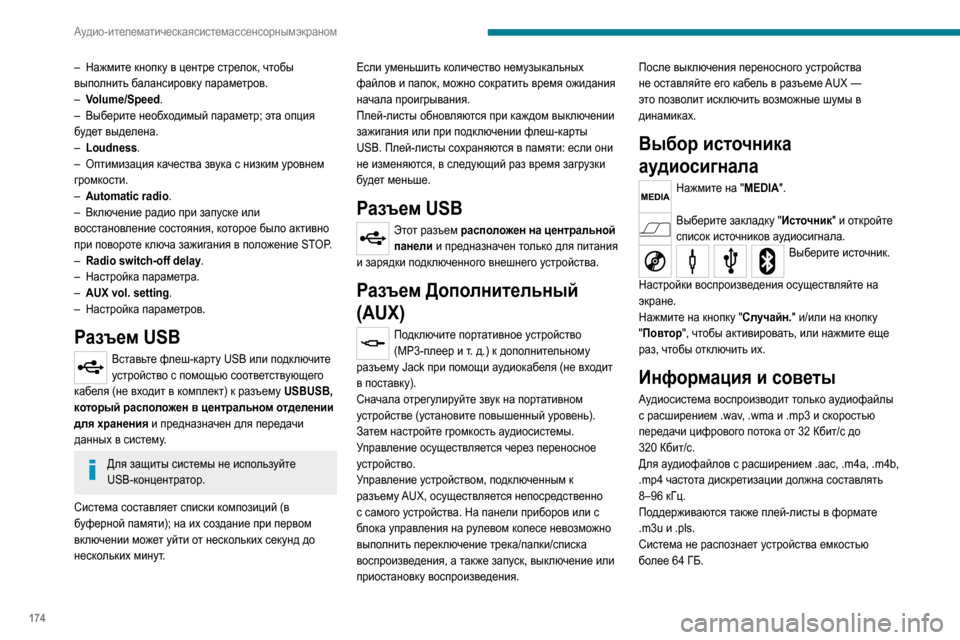
174
–Р—Г–і–Є–Њ- –Є —В–µ–ї–µ–Љ–∞—В–Є—З–µ—Б–Ї–∞—П —Б–Є—Б—В–µ–Љ–∞ —Б —Б–µ–љ—Б–Њ—А–љ—Л–Љ —Н–Ї—А–∞–љ–Њ–Љ
вАУ –Э–∞–ґ–Љ–Є—В–µ –Ї–љ–Њ–њ–Ї—Г –≤ —Ж–µ–љ—В—А–µ —Б—В—А–µ–ї–Њ–Ї, —З—В–Њ–±—Л –≤—Л–њ–Њ–ї–љ–Є—В—М –±–∞–ї–∞–љ—Б–Є—А–Њ–≤–Ї—Г –њ–∞—А–∞–Љ–µ—В—А–Њ–≤.вАУ Volume/Speed.вАУ –Т—Л–±–µ—А–Є—В–µ –љ–µ–Њ–±—Е–Њ–і–Є–Љ—Л–є –њ–∞—А–∞–Љ–µ—В—А; —Н—В–∞ –Њ–њ—Ж–Є—П –±—Г–і–µ—В –≤—Л–і–µ–ї–µ–љ–∞.вАУ Loudness.вАУ –Ю–њ—В–Є–Љ–Є–Ј–∞—Ж–Є—П –Ї–∞—З–µ—Б—В–≤–∞ –Ј–≤—Г–Ї–∞ —Б –љ–Є–Ј–Ї–Є–Љ —Г—А–Њ–≤–љ–µ–Љ –≥—А–Њ–Љ–Ї–Њ—Б—В–Є.вАУ Automatic radio.вАУ –Т–Ї–ї—О—З–µ–љ–Є–µ —А–∞–і–Є–Њ –њ—А–Є –Ј–∞–њ—Г—Б–Ї–µ –Є–ї–Є –≤–Њ—Б—Б—В–∞–љ–Њ–≤–ї–µ–љ–Є–µ —Б–Њ—Б—В–Њ—П–љ–Є—П, –Ї–Њ—В–Њ—А–Њ–µ –±—Л–ї–Њ –∞–Ї—В–Є–≤–љ–Њ
–њ—А–Є –њ–Њ–≤–Њ—А–Њ—В–µ –Ї–ї—О—З–∞ –Ј–∞–ґ–Є–≥–∞–љ–Є—П –≤ –њ–Њ–ї–Њ–ґ–µ–љ–Є–µ STOP.
вАУ Radio switch-off delay .вАУ –Э–∞—Б—В—А–Њ–є–Ї–∞ –њ–∞—А–∞–Љ–µ—В—А–∞.вАУ AUX vol. setting .вАУ –Э–∞—Б—В—А–Њ–є–Ї–∞ –њ–∞—А–∞–Љ–µ—В—А–Њ–≤.
–†–∞–Ј—К–µ–Љ USB
–Т—Б—В–∞–≤—М—В–µ —Д–ї–µ—И-–Ї–∞—А—В—Г USB –Є–ї–Є –њ–Њ–і–Ї–ї—О—З–Є—В–µ
—Г—Б—В—А–Њ–є—Б—В–≤–Њ —Б –њ–Њ–Љ–Њ—Й—М—О —Б–Њ–Њ—В–≤–µ—В—Б—В–≤—Г—О—Й–µ–≥–Њ
–Ї–∞–±–µ–ї—П (–љ–µ –≤—Е–Њ–і–Є—В –≤ –Ї–Њ–Љ–њ–ї–µ–Ї—В) –Ї —А–∞–Ј—К–µ–Љ—Г USBUSB,
–Ї–Њ—В–Њ—А—Л–є —А–∞—Б–њ–Њ–ї–Њ–ґ–µ–љ –≤ —Ж–µ–љ—В—А–∞–ї—М–љ–Њ–Љ –Њ—В–і–µ–ї–µ–љ–Є–Є
–і–ї—П —Е—А–∞–љ–µ–љ–Є—П –Є –њ—А–µ–і–љ–∞–Ј–љ–∞—З–µ–љ –і–ї—П –њ–µ—А–µ–і–∞—З–Є
–і–∞–љ–љ—Л—Е –≤ —Б–Є—Б—В–µ–Љ—Г.
–Ф–ї—П –Ј–∞—Й–Є—В—Л —Б–Є—Б—В–µ–Љ—Л –љ–µ –Є—Б–њ–Њ–ї—М–Ј—Г–є—В–µ
USB-–Ї–Њ–љ—Ж–µ–љ—В—А–∞—В–Њ—А.
–°–Є—Б—В–µ–Љ–∞ —Б–Њ—Б—В–∞–≤–ї—П–µ—В —Б–њ–Є—Б–Ї–Є –Ї–Њ–Љ–њ–Њ–Ј–Є—Ж–Є–є (–≤
–±—Г—Д–µ—А–љ–Њ–є –њ–∞–Љ—П—В–Є); –љ–∞ –Є—Е —Б–Њ–Ј–і–∞–љ–Є–µ –њ—А–Є –њ–µ—А–≤–Њ–Љ
–≤–Ї–ї—О—З–µ–љ–Є–Є –Љ–Њ–ґ–µ—В —Г–є—В–Є –Њ—В –љ–µ—Б–Ї–Њ–ї—М–Ї–Є—Е —Б–µ–Ї—Г–љ–і –і–Њ
–љ–µ—Б–Ї–Њ–ї—М–Ї–Є—Е –Љ–Є–љ—Г—В. –Х—Б–ї–Є —Г–Љ–µ–љ—М—И–Є—В—М –Ї–Њ–ї–Є—З–µ—Б—В–≤–Њ –љ–µ–Љ—Г–Ј—Л–Ї–∞–ї—М–љ—Л—Е
—Д–∞–є–ї–Њ–≤ –Є –њ–∞–њ–Њ–Ї, –Љ–Њ–ґ–љ–Њ —Б–Њ–Ї—А–∞—В–Є—В—М –≤—А–µ–Љ—П –Њ–ґ–Є–і–∞–љ–Є—П
–љ–∞—З–∞–ї–∞ –њ—А–Њ–Є–≥—А—Л–≤–∞–љ–Є—П.
–Я–ї–µ–є-–ї–Є—Б—В—Л –Њ–±–љ–Њ–≤–ї—П—О—В—Б—П –њ—А–Є –Ї–∞–ґ–і–Њ–Љ –≤—Л–Ї–ї—О—З–µ–љ–Є–Є
–Ј–∞–ґ–Є–≥–∞–љ–Є—П –Є–ї–Є –њ—А–Є –њ–Њ–і–Ї–ї—О—З–µ–љ–Є–Є —Д–ї–µ—И-–Ї–∞—А—В—Л
USB. –Я–ї–µ–є-–ї–Є—Б—В—Л —Б–Њ—Е—А–∞–љ—П—О—В—Б—П –≤ –њ–∞–Љ—П—В–Є: –µ—Б–ї–Є –Њ–љ–Є
–љ–µ –Є–Ј–Љ–µ–љ—П—О—В—Б—П, –≤ —Б–ї–µ–і—Г—О—Й–Є–є —А–∞–Ј –≤—А–µ–Љ—П –Ј–∞–≥—А—Г–Ј–Ї–Є
–±—Г–і–µ—В –Љ–µ–љ—М—И–µ.
–†–∞–Ј—К–µ–Љ USB
–≠—В–Њ—В —А–∞–Ј—К–µ–Љ
—А–∞—Б–њ–Њ–ї–Њ–ґ–µ–љ –љ–∞ —Ж–µ–љ—В—А–∞–ї—М–љ–Њ–є
–њ–∞–љ–µ–ї–Є –Є –њ—А–µ–і–љ–∞–Ј–љ–∞—З–µ–љ —В–Њ–ї—М–Ї–Њ –і–ї—П –њ–Є—В–∞–љ–Є—П
–Є –Ј–∞—А—П–і–Ї–Є –њ–Њ–і–Ї–ї—О—З–µ–љ–љ–Њ–≥–Њ –≤–љ–µ—И–љ–µ–≥–Њ —Г—Б—В—А–Њ–є—Б—В–≤–∞.
–†–∞–Ј—К–µ–Љ –Ф–Њ–њ–Њ–ї–љ–Є—В–µ–ї—М–љ—Л–є
(AUX)
–Я–Њ–і–Ї–ї—О—З–Є—В–µ –њ–Њ—А—В–∞—В–Є–≤–љ–Њ–µ —Г—Б—В—А–Њ–є—Б—В–≤–Њ (MP3-–њ–ї–µ–µ—А –Є —В. –і.) –Ї –і–Њ–њ–Њ–ї–љ–Є—В–µ–ї—М–љ–Њ–Љ—Г —А–∞–Ј—К–µ–Љ—Г Jack –њ—А–Є –њ–Њ–Љ–Њ—Й–Є –∞—Г–і–Є–Њ–Ї–∞–±–µ–ї—П (–љ–µ –≤—Е–Њ–і–Є—В
–≤ –њ–Њ—Б—В–∞–≤–Ї—Г).
–°–љ–∞—З–∞–ї–∞ –Њ—В—А–µ–≥—Г–ї–Є—А—Г–є—В–µ –Ј–≤—Г–Ї –љ–∞ –њ–Њ—А—В–∞—В–Є–≤–љ–Њ–Љ
—Г—Б—В—А–Њ–є—Б—В–≤–µ (—Г—Б—В–∞–љ–Њ–≤–Є—В–µ –њ–Њ–≤—Л—И–µ–љ–љ—Л–є —Г—А–Њ–≤–µ–љ—М).
–Ч–∞—В–µ–Љ –љ–∞—Б—В—А–Њ–є—В–µ –≥—А–Њ–Љ–Ї–Њ—Б—В—М –∞—Г–і–Є–Њ—Б–Є—Б—В–µ–Љ—Л.
–£–њ—А–∞–≤–ї–µ–љ–Є–µ –Њ—Б—Г—Й–µ—Б—В–≤–ї—П–µ—В—Б—П —З–µ—А–µ–Ј –њ–µ—А–µ–љ–Њ—Б–љ–Њ–µ
—Г—Б—В—А–Њ–є—Б—В–≤–Њ.
–£–њ—А–∞–≤–ї–µ–љ–Є–µ —Г—Б—В—А–Њ–є—Б—В–≤–Њ–Љ, –њ–Њ–і–Ї–ї—О—З–µ–љ–љ—Л–Љ –Ї
—А–∞–Ј—К–µ–Љ—Г AUX, –Њ—Б—Г—Й–µ—Б—В–≤–ї—П–µ—В—Б—П –љ–µ–њ–Њ—Б—А–µ–і—Б—В–≤–µ–љ–љ–Њ
—Б —Б–∞–Љ–Њ–≥–Њ —Г—Б—В—А–Њ–є—Б—В–≤–∞. –Э–∞ –њ–∞–љ–µ–ї–Є –њ—А–Є–±–Њ—А–Њ–≤ –Є–ї–Є —Б
–±–ї–Њ–Ї–∞ —Г–њ—А–∞–≤–ї–µ–љ–Є—П –љ–∞ —А—Г–ї–µ–≤–Њ–Љ –Ї–Њ–ї–µ—Б–µ –љ–µ–≤–Њ–Ј–Љ–Њ–ґ–љ–Њ
–≤—Л–њ–Њ–ї–љ–Є—В—М –њ–µ—А–µ–Ї–ї—О—З–µ–љ–Є–µ —В—А–µ–Ї–∞/–њ–∞–њ–Ї–Є/—Б–њ–Є—Б–Ї–∞
–≤–Њ—Б–њ—А–Њ–Є–Ј–≤–µ–і–µ–љ–Є—П, –∞ —В–∞–Ї–ґ–µ –Ј–∞–њ—Г—Б–Ї, –≤—Л–Ї–ї—О—З–µ–љ–Є–µ –Є–ї–Є
–њ—А–Є–Њ—Б—В–∞–љ–Њ–≤–Ї—Г –≤–Њ—Б–њ—А–Њ–Є–Ј–≤–µ–і–µ–љ–Є—П. –Я–Њ—Б–ї–µ –≤—Л–Ї–ї—О—З–µ–љ–Є—П –њ–µ—А–µ–љ–Њ—Б–љ–Њ–≥–Њ —Г—Б—В—А–Њ–є—Б—В–≤–∞
–љ–µ –Њ—Б—В–∞–≤–ї—П–є—В–µ –µ–≥–Њ –Ї–∞–±–µ–ї—М –≤ —А–∞–Ј—К–µ–Љ–µ AUX вАФ
—Н—В–Њ –њ–Њ–Ј–≤–Њ–ї–Є—В –Є—Б–Ї–ї—О—З–Є—В—М –≤–Њ–Ј–Љ–Њ–ґ–љ—Л–µ —И—Г–Љ—Л –≤
–і–Є–љ–∞–Љ–Є–Ї–∞—Е.
–Т—Л–±–Њ—А –Є—Б—В–Њ—З–љ–Є–Ї–∞
–∞—Г–і–Є–Њ—Б–Є–≥–љ–∞–ї–∞
–Э–∞–ґ–Љ–Є—В–µ –љ–∞ "MEDIA".
–Т—Л–±–µ—А–Є—В–µ –Ј–∞–Ї–ї–∞–і–Ї—Г "–Ш—Б—В–Њ—З–љ–Є–Ї" –Є –Њ—В–Ї—А–Њ–є—В–µ
—Б–њ–Є—Б–Њ–Ї –Є—Б—В–Њ—З–љ–Є–Ї–Њ–≤ –∞—Г–і–Є–Њ—Б–Є–≥–љ–∞–ї–∞.
–Т—Л–±–µ—А–Є—В–µ –Є—Б—В–Њ—З–љ–Є–Ї.
–Э–∞—Б—В—А–Њ–є–Ї–Є –≤–Њ—Б–њ—А–Њ–Є–Ј–≤–µ–і–µ–љ–Є—П –Њ—Б—Г—Й–µ—Б—В–≤–ї—П–є—В–µ –љ–∞
—Н–Ї—А–∞–љ–µ.
–Э–∞–ґ–Љ–Є—В–µ –љ–∞ –Ї–љ–Њ–њ–Ї—Г "–°–ї—Г—З–∞–є–љ. " –Є/–Є–ї–Є –љ–∞ –Ї–љ–Њ–њ–Ї—Г
"–Я–Њ–≤—В–Њ—А", —З—В–Њ–±—Л –∞–Ї—В–Є–≤–Є—А–Њ–≤–∞—В—М, –Є–ї–Є –љ–∞–ґ–Љ–Є—В–µ –µ—Й–µ
—А–∞–Ј, —З—В–Њ–±—Л –Њ—В–Ї–ї—О—З–Є—В—М –Є—Е.
–Ш–љ—Д–Њ—А–Љ–∞—Ж–Є—П –Є —Б–Њ–≤–µ—В—Л
–Р—Г–і–Є–Њ—Б–Є—Б—В–µ–Љ–∞ –≤–Њ—Б–њ—А–Њ–Є–Ј–≤–Њ–і–Є—В —В–Њ–ї—М–Ї–Њ –∞—Г–і–Є–Њ—Д–∞–є–ї—Л
—Б —А–∞—Б—И–Є—А–µ–љ–Є–µ–Љ .wav, .wma –Є .mp3 –Є —Б–Ї–Њ—А–Њ—Б—В—М—О
–њ–µ—А–µ–і–∞—З–Є —Ж–Є—Д—А–Њ–≤–Њ–≥–Њ –њ–Њ—В–Њ–Ї–∞ –Њ—В 32 –Ъ–±–Є—В/—Б –і–Њ 320 –Ъ–±–Є—В/—Б.–Ф–ї—П –∞—Г–і–Є–Њ—Д–∞–є–ї–Њ–≤ —Б —А–∞—Б—И–Є—А–µ–љ–Є–µ–Љ .aac, .m4a, .m4b,
.mp4 —З–∞—Б—В–Њ—В–∞ –і–Є—Б–Ї—А–µ—В–Є–Ј–∞—Ж–Є–Є –і–Њ–ї–ґ–љ–∞ —Б–Њ—Б—В–∞–≤–ї—П—В—М
8вАУ96 –Ї–У—Ж.–Я–Њ–і–і–µ—А–ґ–Є–≤–∞—О—В—Б—П —В–∞–Ї–ґ–µ –њ–ї–µ–є-–ї–Є—Б—В—Л –≤ —Д–Њ—А–Љ–∞—В–µ
.m3u –Є .pls.
–°–Є—Б—В–µ–Љ–∞ –љ–µ —А–∞—Б–њ–Њ–Ј–љ–∞–µ—В —Г—Б—В—А–Њ–є—Б—В–≤–∞ –µ–Љ–Ї–Њ—Б—В—М—О
–±–Њ–ї–µ–µ 64 –У–С.
Page 177 of 196

175
–Р—Г–і–Є–Њ- –Є —В–µ–ї–µ–Љ–∞—В–Є—З–µ—Б–Ї–∞—П —Б–Є—Б—В–µ–Љ–∞ —Б —Б–µ–љ—Б–Њ—А–љ—Л–Љ —Н–Ї—А–∞–љ–Њ–Љ
12–Т –љ–∞–Ј–≤–∞–љ–Є—П—Е —Д–∞–є–ї–Њ–≤ –і–Њ–ї–ґ–љ–Њ —Б–Њ–і–µ—А–ґ–∞—В—М—Б—П
–Љ–µ–љ–µ–µ 20 –Ј–љ–∞–Ї–Њ–≤, —Б—А–µ–і–Є –Ї–Њ—В–Њ—А—Л—Е –љ–µ –і–Њ–ї–ґ–љ–Њ –±—Л—В—М
–≥—А–∞—Д–Є—З–µ—Б–Ї–Є—Е —Б–Є–Љ–≤–Њ–ї–Њ–≤ –Є –Ј–љ–∞–Ї–Њ–≤ –њ—Г–љ–Ї—В—Г–∞—Ж–Є–Є (–љ–∞–њ—А.:
" " ? . ; √є), –Ї–Њ—В–Њ—А—Л–µ –Љ–Њ–≥—Г—В –њ–Њ–Љ–µ—И–∞—В—М –њ—А–Њ–Є–≥—А—Л–≤–∞–љ–Є—О
–Ї–Њ–Љ–њ–Њ–Ј–Є—Ж–Є–є –Є –Є—Е –Є–љ–і–Є–Ї–∞—Ж–Є–Є –љ–∞ –і–Є—Б–њ–ї–µ–µ.
–°–Є—Б—В–µ–Љ–∞ —А–∞–±–Њ—В–∞–µ—В —Б –њ–µ—А–µ–љ–Њ—Б–љ—Л–Љ–Є
USB-–љ–∞–Ї–Њ–њ–Є—В–µ–ї—П–Љ–Є, —Г—Б—В—А–Њ–є—Б—В–≤–∞–Љ–Є
BlackBerry
¬Ѓ –Є–ї–Є –њ–ї–µ–µ—А–∞–Љ–Є Apple¬Ѓ,
–њ–Њ–і–Ї–ї—О—З–µ–љ–љ—Л–Љ–Є –Ї –љ–µ–є —З–µ—А–µ–Ј —А–∞–Ј—К–µ–Љ—Л USB.
–°–Њ–Њ—В–≤–µ—В—Б—В–≤—Г—О—Й–Є–є –Ї–∞–±–µ–ї—М –љ–µ –≤—Е–Њ–і–Є—В –≤
–Ї–Њ–Љ–њ–ї–µ–Ї—В–∞—Ж–Є—О –∞–≤—В–Њ–Љ–Њ–±–Є–ї—П.
–£–њ—А–∞–≤–ї–µ–љ–Є–µ —Г—Б—В—А–Њ–є—Б—В–≤–∞–Љ–Є –Њ—Б—Г—Й–µ—Б—В–≤–ї—П–µ—В—Б—П —Б
–њ–∞–љ–µ–ї–Є —Г–њ—А–∞–≤–ї–µ–љ–Є—П –∞—Г–і–Є–Њ—Б–Є—Б—В–µ–Љ–Њ–є.
–Я—А–Њ—З–Є–µ —Г—Б—В—А–Њ–є—Б—В–≤–∞, –љ–µ —А–∞—Б–њ–Њ–Ј–љ–∞–љ–љ—Л–µ —Б–Є—Б—В–µ–Љ–Њ–є,
—Б–ї–µ–і—Г–µ—В –њ–Њ–і–Ї–ї—О—З–∞—В—М —З–µ—А–µ–Ј –і–Њ–њ–Њ–ї–љ–Є—В–µ–ї—М–љ—Л–є
—А–∞–Ј—К–µ–Љ –њ—А–Є –њ–Њ–Љ–Њ—Й–Є –Ї–∞–±–µ–ї—П Jack (–љ–µ –≤—Е–Њ–і–Є—В –≤
–Ї–Њ–Љ–њ–ї–µ–Ї—В –њ–Њ—Б—В–∞–≤–Ї–Є).
–Ш—Б–њ–Њ–ї—М–Ј—Г–є—В–µ —В–Њ–ї—М–Ї–Њ —Д–ї–µ—И-–Ї–∞—А—В—Л USB –≤ —Д–Њ—А–Љ–∞—В–µ
FAT 32 (Files Allocation Table).
–Э–µ –њ–Њ–ї—М–Ј—Г–є—В–µ—Б—М USB-—А–∞–Ј–≤–µ—В–≤–Є—В–µ–ї—П–Љ–Є,
—З—В–Њ–±—Л –љ–µ –њ–Њ–≤—А–µ–і–Є—В—М —Б–Є—Б—В–µ–Љ—Г.
–°–Є—Б—В–µ–Љ–∞ –љ–µ –њ–Њ–і–і–µ—А–ґ–Є–≤–∞–µ—В –Њ–і–љ–Њ–≤—А–µ–Љ–µ–љ–љ–Њ–µ
–њ–Њ–і–Ї–ї—О—З–µ–љ–Є–µ –і–≤—Г—Е –Є–і–µ–љ—В–Є—З–љ—Л—Е –∞–њ–њ–∞—А–∞—В–Њ–≤
(–і–≤—Г—Е —Д–ї–µ—И-–Ї–∞—А—В –Є–ї–Є –і–≤—Г—Е –њ–ї–µ–µ—А–Њ–≤ Apple
¬Ѓ), –љ–Њ –Ї
–љ–µ–є –Љ–Њ–ґ–љ–Њ –њ–Њ–і–Ї–ї—О—З–∞—В—М –Њ–і–љ–Њ–≤—А–µ–Љ–µ–љ–љ–Њ
—Д–ї–µ—И-–Ї–∞—А—В—Г –Є –њ–ї–µ–µ—А Apple
¬Ѓ.
–Ф–ї—П –њ—А–∞–≤–Є–ї—М–љ–Њ–є —А–∞–±–Њ—В—Л —А–µ–Ї–Њ–Љ–µ–љ–і—Г–µ—В—Б—П
–Є—Б–њ–Њ–ї—М–Ј–Њ–≤–∞—В—М —В–Њ–ї—М–Ї–Њ –њ–Њ–і–ї–Є–љ–љ—Л–µ
USB-–Ї–∞–±–µ–ї–Є Apple
¬Ѓ.
–Р—Г–і–Є–Њ—Б—В—А–Є–Љ–Є–љ–≥ Bluetooth¬Ѓ
–°—В—А–Є–Љ–Є–љ–≥ –њ–Њ–Ј–≤–Њ–ї—П–µ—В –њ—А–Њ—Б–ї—Г—И–Є–≤–∞—В—М –∞—Г–і–Є–Њ—Д–∞–є–ї—Л —Б
—В–µ–ї–µ—Д–Њ–љ–∞ —З–µ—А–µ–Ј –і–Є–љ–∞–Љ–Є–Ї–Є –∞–≤—В–Њ–Љ–Њ–±–Є–ї—П.
–Т–Ї–ї—О—З–Є—В–µ —Д—Г–љ–Ї—Ж–Є—О Bluetooth
¬Ѓ –љ–∞ –≤–љ–µ—И–љ–µ–Љ
—Г—Б—В—А–Њ–є—Б—В–≤–µ.
–Э–∞–ґ–Љ–Є—В–µ "MEDIA".
–Я—А–Є –љ–∞–ї–Є—З–Є–Є –∞–Ї—В–Є–≤–љ–Њ–≥–Њ –Љ–µ–і–Є–∞–Є—Б—В–Њ—З–љ–Є–Ї–∞
–љ–∞–ґ–Љ–Є—В–µ "–Ш—Б—В–Њ—З–љ–Є–Ї".
–Т—Л–±–µ—А–Є—В–µ –Љ–µ–і–Є–∞–Є—Б—В–Њ—З–љ–Є–Ї " Bluetooth¬Ѓ" –Є
–љ–∞–ґ–Љ–Є—В–µ "–Ф–Њ–±–∞–≤–Є—В—М —Г—Б—В—А–Њ–є—Б—В–≤–Њ".
–Х—Б–ї–Є –≤–љ–µ—И–љ–Є–µ —Г—Б—В—А–Њ–є—Б—В–≤–∞, –њ–Њ–і–Ї–ї—О—З–µ–љ–љ—Л–µ –Ї
—Б–Є—Б—В–µ–Љ–µ, –Њ—В—Б—Г—В—Б—В–≤—Г—О—В, –љ–∞ –і–Є—Б–њ–ї–µ–µ –Њ—В–Ї—А–Њ–µ—В—Б—П
—Б—В—А–∞–љ–Є—Ж–∞ –і–ї—П –њ–Њ–і–Ї–ї—О—З–µ–љ–Є—П.
–Т—Л–±–µ—А–Є—В–µ "–Ф–∞", —З—В–Њ–±—Л –љ–∞—З–∞—В—М –њ–Њ–і–Ї–ї—О—З–µ–љ–Є–µ, –Є
–љ–∞–є–і–Є—В–µ –Є–Љ—П —Б–Є—Б—В–µ–Љ—Л –љ–∞ –≤–љ–µ—И–љ–µ–Љ —Г—Б—В—А–Њ–є—Б—В–≤–µ.
–Т—Л–±–µ—А–Є—В–µ –Є–Љ—П —Г—Б—В—А–Њ–є—Б—В–≤–∞ –Є –њ–Њ—Б–ї–µ –њ–Њ—П–≤–ї–µ–љ–Є—П
–Ј–∞–њ—А–Њ—Б–∞ –∞—Г–і–Є–Њ—Б–Є—Б—В–µ–Љ—Л –≤–≤–µ–і–Є—В–µ PIN-–Ї–Њ–і —Б —Н–Ї—А–∞–љ–∞
—Б–Є—Б—В–µ–Љ—Л –Є–ї–Є –њ–Њ–і—В–≤–µ—А–і–Є—В–µ –њ–Њ–Ї–∞–Ј–∞–љ–љ—Л–є PIN-–Ї–Њ–і –љ–∞
–≤–љ–µ—И–љ–µ–Љ —Г—Б—В—А–Њ–є—Б—В–≤–µ.
–Т —Е–Њ–і–µ –њ–Њ–і–Ї–ї—О—З–µ–љ–Є—П –Њ—В–Ї—А–Њ–µ—В—Б—П —Б—В—А–∞–љ–Є—Ж–∞ —Б
–њ—А–Њ–≥—А–µ—Б—Б–Њ–Љ –Њ–њ–µ—А–∞—Ж–Є–Є.
–Т —Б–ї—Г—З–∞–µ –Њ—И–Є–±–Ї–Є –Њ—В–Ї–ї—О—З–Є—В–µ –Є —Б–љ–Њ–≤–∞ –≤–Ї–ї—О—З–Є—В–µ
—Д—Г–љ–Ї—Ж–Є—О Bluetooth
¬Ѓ –љ–∞ —Б–≤–Њ–µ–Љ —Г—Б—В—А–Њ–є—Б—В–≤–µ.
–Я–Њ—Б–ї–µ —Г—Б–њ–µ—И–љ–Њ–≥–Њ –Ј–∞–≤–µ—А—И–µ–љ–Є—П –њ—А–Њ—Ж–µ–і—Г—А—Л –љ–∞
–і–Є—Б–њ–ї–µ–µ –Њ—В–Ї—А–Њ–µ—В—Б—П –љ–Њ–≤–∞—П —Б—В—А–∞–љ–Є—Ж–∞:
вАУ –њ—А–Є –≤—Л–±–Њ—А–µ –Њ —В–≤–µ—В–∞ "–Ф–∞" –∞—Г–і–Є–Њ—Г—Б—В—А–Њ–є—Б—В–≤–Њ —Б –њ–Њ–і–і–µ—А–ґ–Ї–Њ–є Bluetooth¬Ѓ –±—Г–і–µ—В —Б–Њ—Е—А–∞–љ–µ–љ–Њ –Ї–∞–Ї
–Є–Ј–±—А–∞–љ–љ–Њ–µ (—В–Њ –µ—Б—В—М –±—Г–і–µ—В –Є–Љ–µ—В—М –њ—А–Є–Њ—А–Є—В–µ—В –њ–µ—А–µ–і
—Г—Б—В—А–Њ–є—Б—В–≤–∞–Љ–Є, –њ–Њ–і–Ї–ї—О—З–µ–љ–љ—Л–Љ–Є –њ–Њ–Ј–ґ–µ).
вАУ –Я—А–Є –≤—Л–±–Њ—А–µ –Њ —В–≤–µ—В–∞ "–Э–µ—В" –њ—А–Є–Њ—А–Є—В–µ—В –±—Г–і–µ—В –Њ–њ—А–µ–і–µ–ї—П—В—М—Б—П –њ–Њ—А—П–і–Ї–Њ–Љ –њ–Њ–і–Ї–ї—О—З–µ–љ–Є—П.
–Ь–∞–Ї—Б–Є–Љ–∞–ї—М–љ—Л–є –њ—А–Є–Њ—А–Є—В–µ—В –±—Г–і–µ—В –њ—А–Є—Б–≤–Њ–µ–љ
–њ–Њ—Б–ї–µ–і–љ–µ–Љ—Г –њ–Њ–і–Ї–ї—О—З–µ–љ–љ–Њ–Љ—Г —Г—Б—В—А–Њ–є—Б—В–≤—Г.
–Э–µ–Ї–Њ—В–Њ—А—Л–µ —Г—Б—В—А–Њ–є—Б—В–≤–∞ Bluetooth¬Ѓ –љ–µ
–њ–Њ–і–і–µ—А–ґ–Є–≤–∞—О—В –њ—А–Њ—Б–Љ–Њ—В—А –Ї–Њ–Љ–њ–Њ–Ј–Є—Ж–Є–є –Є
–і—А—Г–≥–Њ–є –Є–љ—Д–Њ—А–Љ–∞—Ж–Є–Є –љ–∞ —В–µ–ї–µ—Д–Њ–љ–µ —Б
—А–∞–Ј–і–µ–ї–µ–љ–Є–µ–Љ –љ–∞ –Ї–∞—В–µ–≥–Њ—А–Є–Є.
–Я–Њ–і–Ї–ї—О—З–µ–љ–Є–µ –њ–ї–µ–µ—А–Њ–≤ Apple¬Ѓ
–Я–Њ–і–Ї–ї—О—З–Є—В–µ –њ–ї–µ–µ—А Apple¬Ѓ –Ї —А–∞–Ј—К–µ–Љ—Г USB
–њ—А–Є –њ–Њ–Љ–Њ—Й–Є —Б–Њ–Њ—В–≤–µ—В—Б—В–≤—Г—О—Й–µ–≥–Њ –Ї–∞–±–µ–ї—П (—Б
–∞–≤—В–Њ–Љ–Њ–±–Є–ї–µ–Љ –љ–µ –њ–Њ—Б—В–∞–≤–ї—П–µ—В—Б—П).
–Т–Њ—Б–њ—А–Њ–Є–Ј–≤–µ–і–µ–љ–Є–µ –љ–∞—З–љ–µ—В—Б—П –∞–≤—В–Њ–Љ–∞—В–Є—З–µ—Б–Ї–Є.
–Э–∞—Б—В—А–Њ–є–Ї–Є –Њ—Б—Г—Й–µ—Б—В–≤–ї—П—О—В—Б—П —З–µ—А–µ–Ј –њ–∞–љ–µ–ї—М
—Г–њ—А–∞–≤–ї–µ–љ–Є—П –∞—Г–і–Є–Њ—Б–Є—Б—В–µ–Љ–Њ–є.
–Я—А–Є –њ—А–Њ–Є–≥—А—Л–≤–∞–љ–Є–Є –Є—Б–њ–Њ–ї—М–Ј—Г–µ—В—Б—П
—Б–Њ—А—В–Є—А–Њ–≤–Ї–∞ —Д–∞–є–ї–Њ–≤, —Б–Њ–і–µ—А–ґ–∞—Й–∞—П—Б—П –≤
–њ–Њ–і–Ї–ї—О—З–µ–љ–љ–Њ–Љ –њ–ї–µ–µ—А–µ (–Є—Б–њ–Њ–ї–љ–Є—В–µ–ї–Є/–∞–ї—М–±–Њ–Љ—Л/
–ґ–∞–љ—А—Л/–њ–ї–µ–є-–ї–Є—Б—В—Л/–∞—Г–і–Є–Њ–Ї–љ–Є–≥–Є/–њ–Њ–і–Ї–∞—Б—В—Л).
–Я–Њ —Г–Љ–Њ–ї—З–∞–љ–Є—О –Є—Б–њ–Њ–ї—М–Ј—Г–µ—В—Б—П —Б–Њ—А—В–Є—А–Њ–≤–Ї–∞
–њ–Њ –Є—Б–њ–Њ–ї–љ–Є—В–µ–ї—О. –І—В–Њ–±—Л –Є–Ј–Љ–µ–љ–Є—В—М –њ–Њ—А—П–і–Њ–Ї
—Б–Њ—А—В–Є—А–Њ–≤–Ї–Є, –≤–µ—А–љ–Є—В–µ—Б—М –љ–∞ –њ–µ—А–≤—Л–є —Г—А–Њ–≤–µ–љ—М
–Љ–µ–љ—О, –≤—Л–±–µ—А–Є—В–µ –љ—Г–ґ–љ—Г—О –Ї–ї–∞—Б—Б–Є—Д–Є–Ї–∞—Ж–Є—О
(–љ–∞–њ—А–Є–Љ–µ—А, –њ–Њ —Б–њ–Є—Б–Ї–∞–Љ –≤–Њ—Б–њ—А–Њ–Є–Ј–≤–µ–і–µ–љ–Є—П) –Є
–њ–Њ–і—В–≤–µ—А–і–Є—В–µ, —З—В–Њ–±—Л –њ–µ—А–µ–є—В–Є –Ї –љ—Г–ґ–љ–Њ–Љ—Г —В—А–µ–Ї—Г –≤
–і–µ—А–µ–≤–µ.
–Т–µ—А—Б–Є—П –њ—А–Њ–≥—А–∞–Љ–Љ–љ–Њ–≥–Њ –Њ–±–µ—Б–њ–µ—З–µ–љ–Є—П
–∞—Г–і–Є–Њ—Б–Є—Б—В–µ–Љ—Л –Љ–Њ–ґ–µ—В –љ–µ –њ–Њ–і–і–µ—А–ґ–Є–≤–∞—В—М
–њ–Њ–Ї–Њ–ї–µ–љ–Є–µ –≤–∞—И–µ–≥–Њ –њ–ї–µ–µ—А–∞ Apple
¬Ѓ
Page 178 of 196
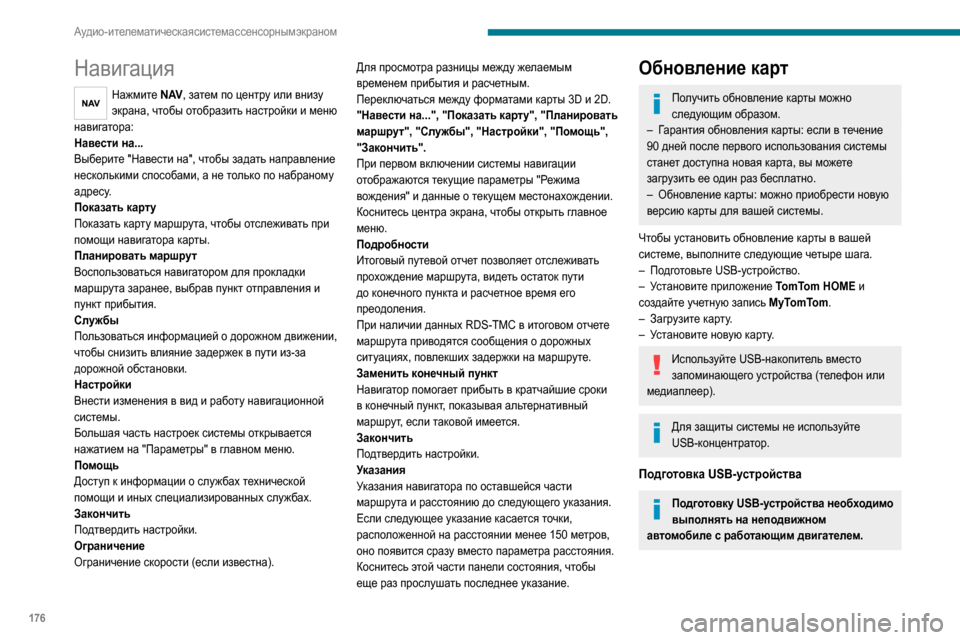
176
–Р—Г–і–Є–Њ- –Є —В–µ–ї–µ–Љ–∞—В–Є—З–µ—Б–Ї–∞—П —Б–Є—Б—В–µ–Љ–∞ —Б —Б–µ–љ—Б–Њ—А–љ—Л–Љ —Н–Ї—А–∞–љ–Њ–Љ
–Э–∞–≤–Є–≥–∞—Ж–Є—П
–Э–∞–ґ–Љ–Є—В–µ N AV, –Ј–∞—В–µ–Љ –њ–Њ —Ж–µ–љ—В—А—Г –Є–ї–Є –≤–љ–Є–Ј—Г
—Н–Ї—А–∞–љ–∞, —З—В–Њ–±—Л –Њ—В–Њ–±—А–∞–Ј–Є—В—М –љ–∞—Б—В—А–Њ–є–Ї–Є –Є –Љ–µ–љ—О
–љ–∞–≤–Є–≥–∞—В–Њ—А–∞:
–Э–∞–≤–µ—Б—В–Є –љ–∞...
–Т—Л–±–µ—А–Є—В–µ "–Э–∞–≤–µ—Б—В–Є –љ–∞", —З—В–Њ–±—Л –Ј–∞–і–∞—В—М –љ–∞–њ—А–∞–≤–ї–µ–љ–Є–µ
–љ–µ—Б–Ї–Њ–ї—М–Ї–Є–Љ–Є —Б–њ–Њ—Б–Њ–±–∞–Љ–Є, –∞ –љ–µ —В–Њ–ї—М–Ї–Њ –њ–Њ –љ–∞–±—А–∞–љ–Њ–Љ—Г
–∞–і—А–µ—Б—Г.
–Я–Њ–Ї–∞–Ј–∞—В—М –Ї–∞—А—В—Г
–Я–Њ–Ї–∞–Ј–∞—В—М –Ї–∞—А—В—Г –Љ–∞—А—И—А—Г—В–∞, —З—В–Њ–±—Л –Њ—В—Б–ї–µ–ґ–Є–≤–∞—В—М –њ—А–Є
–њ–Њ–Љ–Њ—Й–Є –љ–∞–≤–Є–≥–∞—В–Њ—А–∞ –Ї–∞—А—В—Л.
–Я–ї–∞–љ–Є—А–Њ–≤–∞—В—М –Љ–∞—А—И—А—Г—В
–Т–Њ—Б–њ–Њ–ї—М–Ј–Њ–≤–∞—В—М—Б—П –љ–∞–≤–Є–≥–∞—В–Њ—А–Њ–Љ –і–ї—П –њ—А–Њ–Ї–ї–∞–і–Ї–Є
–Љ–∞—А—И—А—Г—В–∞ –Ј–∞—А–∞–љ–µ–µ, –≤—Л–±—А–∞–≤ –њ—Г–љ–Ї—В –Њ—В–њ—А–∞–≤–ї–µ–љ–Є—П –Є
–њ—Г–љ–Ї—В –њ—А–Є–±—Л—В–Є—П.
–°–ї—Г–ґ–±—Л
–Я–Њ–ї—М–Ј–Њ–≤–∞—В—М—Б—П –Є–љ—Д–Њ—А–Љ–∞—Ж–Є–µ–є –Њ –і–Њ—А–Њ–ґ–љ–Њ–Љ –і–≤–Є–ґ–µ–љ–Є–Є,
—З—В–Њ–±—Л —Б–љ–Є–Ј–Є—В—М –≤–ї–Є—П–љ–Є–µ –Ј–∞–і–µ—А–ґ–µ–Ї –≤ –њ—Г—В–Є –Є–Ј-–Ј–∞
–і–Њ—А–Њ–ґ–љ–Њ–є –Њ–±—Б—В–∞–љ–Њ–≤–Ї–Є.
–Э–∞—Б—В—А–Њ–є–Ї–Є
–Т–љ–µ—Б—В–Є –Є–Ј–Љ–µ–љ–µ–љ–Є—П –≤ –≤–Є–і –Є —А–∞–±–Њ—В—Г –љ–∞–≤–Є–≥–∞—Ж–Є–Њ–љ–љ–Њ–є
—Б–Є—Б—В–µ–Љ—Л.
–С–Њ–ї—М—И–∞—П —З–∞—Б—В—М –љ–∞—Б—В—А–Њ–µ–Ї —Б–Є—Б—В–µ–Љ—Л –Њ—В–Ї—А—Л–≤–∞–µ—В—Б—П
–љ–∞–ґ–∞—В–Є–µ–Љ –љ–∞ "–Я–∞—А–∞–Љ–µ—В—А—Л" –≤ –≥–ї–∞–≤–љ–Њ–Љ –Љ–µ–љ—О.
–Я–Њ–Љ–Њ—Й—М
–Ф–Њ—Б—В—Г–њ –Ї –Є–љ—Д–Њ—А–Љ–∞—Ж–Є–Є –Њ —Б–ї—Г–ґ–±–∞—Е —В–µ—Е–љ–Є—З–µ—Б–Ї–Њ–є
–њ–Њ–Љ–Њ—Й–Є –Є –Є–љ—Л—Е —Б–њ–µ—Ж–Є–∞–ї–Є–Ј–Є—А–Њ–≤–∞–љ–љ—Л—Е —Б–ї—Г–ґ–±–∞—Е.
–Ч–∞–Ї–Њ–љ—З–Є—В—М
–Я–Њ–і—В–≤–µ—А–і–Є—В—М –љ–∞—Б—В—А–Њ–є–Ї–Є.
–Ю–≥—А–∞–љ–Є—З–µ–љ–Є–µ
–Ю–≥—А–∞–љ–Є—З–µ–љ–Є–µ —Б–Ї–Њ—А–Њ—Б—В–Є (–µ—Б–ї–Є –Є–Ј–≤–µ—Б—В–љ–∞). –Ф–ї—П –њ—А–Њ—Б–Љ–Њ—В—А–∞ —А–∞–Ј–љ–Є—Ж—Л –Љ–µ–ґ–і—Г –ґ–µ–ї–∞–µ–Љ—Л–Љ
–≤—А–µ–Љ–µ–љ–µ–Љ –њ—А–Є–±—Л—В–Є—П –Є —А–∞—Б—З–µ—В–љ—Л–Љ.
–Я–µ—А–µ–Ї–ї—О—З–∞—В—М—Б—П –Љ–µ–ґ–і—Г —Д–Њ—А–Љ–∞—В–∞–Љ–Є –Ї–∞—А—В—Л 3D –Є 2D.
"–Э–∞–≤–µ—Б—В–Є –љ–∞...", "–Я–Њ–Ї–∞–Ј–∞—В—М –Ї–∞—А—В—Г", "–Я–ї–∞–љ–Є—А–Њ–≤–∞—В—М
–Љ–∞—А—И—А—Г—В", "–°–ї—Г–ґ–±—Л", "–Э–∞—Б—В—А–Њ–є–Ї–Є", "–Я–Њ–Љ–Њ—Й—М",
"–Ч–∞–Ї–Њ–љ—З–Є—В—М".
–Я—А–Є –њ–µ—А–≤–Њ–Љ –≤–Ї–ї—О—З–µ–љ–Є–Є —Б–Є—Б—В–µ–Љ—Л –љ–∞–≤–Є–≥–∞—Ж–Є–Є
–Њ—В–Њ–±—А–∞–ґ–∞—О—В—Б—П —В–µ–Ї—Г—Й–Є–µ –њ–∞—А–∞–Љ–µ—В—А—Л "–†–µ–ґ–Є–Љ–∞
–≤–Њ–ґ–і–µ–љ–Є—П" –Є –і–∞–љ–љ—Л–µ –Њ —В–µ–Ї—Г—Й–µ–Љ –Љ–µ—Б—В–Њ–љ–∞—Е–Њ–ґ–і–µ–љ–Є–Є.
–Ъ–Њ—Б–љ–Є—В–µ—Б—М —Ж–µ–љ—В—А–∞ —Н–Ї—А–∞–љ–∞, —З—В–Њ–±—Л –Њ—В–Ї—А—Л—В—М –≥–ї–∞–≤–љ–Њ–µ
–Љ–µ–љ—О.
–Я–Њ–і—А–Њ–±–љ–Њ—Б—В–Є
–Ш—В–Њ–≥–Њ–≤—Л–є –њ—Г—В–µ–≤–Њ–є –Њ—В—З–µ—В –њ–Њ–Ј–≤–Њ–ї—П–µ—В –Њ—В—Б–ї–µ–ґ–Є–≤–∞—В—М
–њ—А–Њ—Е–Њ–ґ–і–µ–љ–Є–µ –Љ–∞—А—И—А—Г—В–∞, –≤–Є–і–µ—В—М –Њ—Б—В–∞—В–Њ–Ї –њ—Г—В–Є
–і–Њ –Ї–Њ–љ–µ—З–љ–Њ–≥–Њ –њ—Г–љ–Ї—В–∞ –Є —А–∞—Б—З–µ—В–љ–Њ–µ –≤—А–µ–Љ—П –µ–≥–Њ
–њ—А–µ–Њ–і–Њ–ї–µ–љ–Є—П.
–Я—А–Є –љ–∞–ї–Є—З–Є–Є –і–∞–љ–љ—Л—Е RDS-TMC –≤ –Є—В–Њ–≥–Њ–≤–Њ–Љ –Њ—В—З–µ—В–µ
–Љ–∞—А—И—А—Г—В–∞ –њ—А–Є–≤–Њ–і—П—В—Б—П —Б–Њ–Њ–±—Й–µ–љ–Є—П –Њ –і–Њ—А–Њ–ґ–љ—Л—Е
—Б–Є—В—Г–∞—Ж–Є—П—Е, –њ–Њ–≤–ї–µ–Ї—И–Є—Е –Ј–∞–і–µ—А–ґ–Ї–Є –љ–∞ –Љ–∞—А—И—А—Г—В–µ.
–Ч–∞–Љ–µ–љ–Є—В—М –Ї–Њ–љ–µ—З–љ—Л–є –њ—Г–љ–Ї—В
–Э–∞–≤–Є–≥–∞—В–Њ—А –њ–Њ–Љ–Њ–≥–∞–µ—В –њ—А–Є–±—Л—В—М –≤ –Ї—А–∞—В—З–∞–є—И–Є–µ —Б—А–Њ–Ї–Є
–≤ –Ї–Њ–љ–µ—З–љ—Л–є –њ—Г–љ–Ї—В, –њ–Њ–Ї–∞–Ј—Л–≤–∞—П –∞–ї—М—В–µ—А–љ–∞—В–Є–≤–љ—Л–є
–Љ–∞—А—И—А—Г—В, –µ—Б–ї–Є —В–∞–Ї–Њ–≤–Њ–є –Є–Љ–µ–µ—В—Б—П.
–Ч–∞–Ї–Њ–љ—З–Є—В—М
–Я–Њ–і—В–≤–µ—А–і–Є—В—М –љ–∞—Б—В—А–Њ–є–Ї–Є.
–£–Ї–∞–Ј–∞–љ–Є—П
–£–Ї–∞–Ј–∞–љ–Є—П –љ–∞–≤–Є–≥–∞—В–Њ—А–∞ –њ–Њ –Њ—Б—В–∞–≤—И–µ–є—Б—П —З–∞—Б—В–Є
–Љ–∞—А—И—А—Г—В–∞ –Є —А–∞—Б—Б—В–Њ—П–љ–Є—О –і–Њ —Б–ї–µ–і—Г—О—Й–µ–≥–Њ —Г–Ї–∞–Ј–∞–љ–Є—П.
–Х—Б–ї–Є —Б–ї–µ–і—Г—О—Й–µ–µ —Г–Ї–∞–Ј–∞–љ–Є–µ –Ї–∞—Б–∞–µ—В—Б—П —В–Њ—З–Ї–Є,
—А–∞—Б–њ–Њ–ї–Њ–ґ–µ–љ–љ–Њ–є –љ–∞ —А–∞—Б—Б—В–Њ—П–љ–Є–Є –Љ–µ–љ–µ–µ 150 –Љ–µ—В—А–Њ–≤, –Њ–љ–Њ –њ–Њ—П–≤–Є—В—Б—П —Б—А–∞–Ј—Г –≤–Љ–µ—Б—В–Њ –њ–∞—А–∞–Љ–µ—В—А–∞ —А–∞—Б—Б—В–Њ—П–љ–Є—П.
–Ъ–Њ—Б–љ–Є—В–µ—Б—М —Н—В–Њ–є —З–∞—Б—В–Є –њ–∞–љ–µ–ї–Є —Б–Њ—Б—В–Њ—П–љ–Є—П, —З—В–Њ–±—Л
–µ—Й–µ —А–∞–Ј –њ—А–Њ—Б–ї—Г—И–∞—В—М –њ–Њ—Б–ї–µ–і–љ–µ–µ —Г–Ї–∞–Ј–∞–љ–Є–µ.
–Ю–±–љ–Њ–≤–ї–µ–љ–Є–µ –Ї–∞—А—В
–Я–Њ–ї—Г—З–Є—В—М –Њ–±–љ–Њ–≤–ї–µ–љ–Є–µ –Ї–∞—А—В—Л –Љ–Њ–ґ–љ–Њ
—Б–ї–µ–і—Г—О—Й–Є–Љ –Њ–±—А–∞–Ј–Њ–Љ.
вАУ –У–∞—А–∞–љ—В–Є—П –Њ–±–љ–Њ–≤–ї–µ–љ–Є—П –Ї–∞—А—В—Л: –µ—Б–ї–Є –≤ —В–µ—З–µ–љ–Є–µ 90 –і–љ–µ–є –њ–Њ—Б–ї–µ –њ–µ—А–≤–Њ–≥–Њ –Є—Б–њ–Њ–ї—М–Ј–Њ–≤–∞–љ–Є—П —Б–Є—Б—В–µ–Љ—Л
—Б—В–∞–љ–µ—В –і–Њ—Б—В—Г–њ–љ–∞ –љ–Њ–≤–∞—П –Ї–∞—А—В–∞, –≤—Л –Љ–Њ–ґ–µ—В–µ
–Ј–∞–≥—А—Г–Ј–Є—В—М –µ–µ –Њ–і–Є–љ —А–∞–Ј –±–µ—Б–њ–ї–∞—В–љ–Њ.
вАУ –Ю–±–љ–Њ–≤–ї–µ–љ–Є–µ –Ї–∞—А—В—Л: –Љ–Њ–ґ–љ–Њ –њ—А–Є–Њ–±—А–µ—Б—В–Є –љ–Њ–≤—Г—О –≤–µ—А—Б–Є—О –Ї–∞—А—В—Л –і–ї—П –≤–∞—И–µ–є —Б–Є—Б—В–µ–Љ—Л.
–І—В–Њ–±—Л —Г—Б—В–∞–љ–Њ–≤–Є—В—М –Њ–±–љ–Њ–≤–ї–µ–љ–Є–µ –Ї–∞—А—В—Л –≤ –≤–∞—И–µ–є
—Б–Є—Б—В–µ–Љ–µ, –≤—Л–њ–Њ–ї–љ–Є—В–µ —Б–ї–µ–і—Г—О—Й–Є–µ —З–µ—В—Л—А–µ —И–∞–≥–∞.
вАУ –Я–Њ–і–≥–Њ—В–Њ–≤—М—В–µ USB-—Г—Б—В—А–Њ–є—Б—В–≤–Њ.вАУ –£—Б—В–∞–љ–Њ–≤–Є—В–µ –њ—А–Є–ї–Њ–ґ–µ–љ–Є–µ TomTom HOME –Є
—Б–Њ–Ј–і–∞–є—В–µ —Г—З–µ—В–љ—Г—О –Ј–∞–њ–Є—Б—М MyTomTom.
вАУ –Ч–∞–≥—А—Г–Ј–Є—В–µ –Ї–∞—А—В—Г.вАУ –£—Б—В–∞–љ–Њ–≤–Є—В–µ –љ–Њ–≤—Г—О –Ї–∞—А—В—Г.
–Ш—Б–њ–Њ–ї—М–Ј—Г–є—В–µ USB-–љ–∞–Ї–Њ–њ–Є—В–µ–ї—М –≤–Љ–µ—Б—В–Њ
–Ј–∞–њ–Њ–Љ–Є–љ–∞—О—Й–µ–≥–Њ —Г—Б—В—А–Њ–є—Б—В–≤–∞ (—В–µ–ї–µ—Д–Њ–љ –Є–ї–Є
–Љ–µ–і–Є–∞–њ–ї–µ–µ—А).
–Ф–ї—П –Ј–∞—Й–Є—В—Л —Б–Є—Б—В–µ–Љ—Л –љ–µ –Є—Б–њ–Њ–ї—М–Ј—Г–є—В–µ
USB-–Ї–Њ–љ—Ж–µ–љ—В—А–∞—В–Њ—А.
–Я–Њ–і–≥–Њ—В–Њ–≤–Ї–∞ USB-—Г—Б—В—А–Њ–є—Б—В–≤–∞
–Я–Њ–і–≥–Њ—В–Њ–≤–Ї—Г USB-—Г—Б—В—А–Њ–є—Б—В–≤–∞ –љ–µ–Њ–±—Е–Њ–і–Є–Љ–Њ
–≤—Л–њ–Њ–ї–љ—П—В—М –љ–∞ –љ–µ–њ–Њ–і–≤–Є–ґ–љ–Њ–Љ
–∞–≤—В–Њ–Љ–Њ–±–Є–ї–µ —Б —А–∞–±–Њ—В–∞—О—Й–Є–Љ –і–≤–Є–≥–∞—В–µ–ї–µ–Љ.
Page 179 of 196

177
–Р—Г–і–Є–Њ- –Є —В–µ–ї–µ–Љ–∞—В–Є—З–µ—Б–Ї–∞—П —Б–Є—Б—В–µ–Љ–∞ —Б —Б–µ–љ—Б–Њ—А–љ—Л–Љ —Н–Ї—А–∞–љ–Њ–Љ
12–І—В–Њ–±—Л –Њ–±–љ–Њ–≤–Є—В—М –Ї–∞—А—В—Г, –Є—Б–њ–Њ–ї—М–Ј—Г–µ–Љ–Њ–µ USB-
—Г—Б—В—А–Њ–є—Б—В–≤–Њ –і–Њ–ї–ґ–љ–Њ —Б–Њ–Њ—В–≤–µ—В—Б—В–≤–Њ–≤–∞—В—М —Б–ї–µ–і—Г—О—Й–Є–Љ
—В—А–µ–±–Њ–≤–∞–љ–Є—П–Љ.
вАУ USB-—Г—Б—В—А–Њ–є—Б—В–≤–Њ –і–Њ–ї–ґ–љ–Њ –±—Л—В—М –њ—Г—Б—В—Л–Љ.вАУ –Э–∞ USB-—Г—Б—В—А–Њ–є—Б—В–≤–µ –і–Њ–ї–ґ–љ–Њ –±—Л—В—М 16 –У–С —Б–≤–Њ–±–Њ–і–љ–Њ–≥–Њ –њ—А–Њ—Б—В—А–∞–љ—Б—В–≤–∞.вАУ –Ш—Б–њ–Њ–ї—М–Ј—Г–є—В–µ —В–Њ–ї—М–Ї–Њ USB-—Г—Б—В—А–Њ–є—Б—В–≤–∞ –≤ —Д–Њ—А–Љ–∞—В–µ FAT32 (File Allocation Table).вАУ –Э–µ –±–ї–Њ–Ї–Є—А—Г–є—В–µ USB-—Г—Б—В—А–Њ–є—Б—В–≤–Њ, —З—В–Њ–±—Л –љ–∞ –љ–µ–Љ –Љ–Њ–ґ–љ–Њ –±—Л–ї–Њ —Б–Њ—Е—А–∞–љ–Є—В—М —Д–∞–є–ї—Л.
–І—В–Њ–±—Л –њ–Њ–і–≥–Њ—В–Њ–≤–Є—В—М USB-—Г—Б—В—А–Њ–є—Б—В–≤–Њ, –≤—Л–њ–Њ–ї–љ–Є—В–µ
—Б–ї–µ–і—Г—О—Й–Є–µ –і–µ–є—Б—В–≤–Є—П.
вЦЇ –£–±–µ–і–Є—В–µ—Б—М, —З—В–Њ –Ї–∞—А—В–∞, –Ї–Њ—В–Њ—А—Г—О –љ–µ–Њ–±—Е–Њ–і–Є–Љ–Њ –Њ–±–љ–Њ–≤–Є—В—М, –∞–Ї—В–Є–≤–љ–∞ –≤ –≤–∞—И–µ–є –љ–∞–≤–Є–≥–∞—Ж–Є–Њ–љ–љ–Њ–є
—Б–Є—Б—В–µ–Љ–µ.
–Х—Б–ї–Є –≤ –љ–∞–≤–Є–≥–∞—Ж–Є–Њ–љ–љ–Њ–є —Б–Є—Б—В–µ–Љ–µ –Є–Љ–µ–µ—В—Б—П –љ–µ—Б–Ї–Њ–ї—М–Ї–Њ
–Ї–∞—А—В, –Є –≤—Л —Е–Њ—В–Є—В–µ –Њ–±–љ–Њ–≤–Є—В—М –Ї–∞—А—В—Г, –Ї–Њ—В–Њ—А–∞—П –≤ –і–∞–љ–љ—Л–є
–Љ–Њ–Љ–µ–љ—В –љ–µ–∞–Ї—В–Є–≤–љ–∞, –љ–∞—З–љ–Є—В–µ —Б –µ–µ –∞–Ї—В–Є–≤–∞—Ж–Є–Є.
вЦЇ –Т –њ—А–Є–ї–Њ–ґ–µ–љ–Є–Є –љ–∞–≤–Є–≥–∞—Ж–Є–Є –≤—Л–±–µ—А–Є—В–µ Change
map (–Ш–Ј–Љ–µ–љ–Є—В—М –Ї–∞—А—В—Г) –≤ –Љ–µ–љ—О Settings
(–Э–∞—Б—В—А–Њ–є–Ї–Є).
вЦЇ –Т—Л–±–µ—А–Є—В–µ Navigation updates (–Ю–±–љ–Њ–≤–ї–µ–љ–Є–µ
–љ–∞–≤–Є–≥–∞—Ж–Є–Є) –≤ –Љ–µ–љ—О Settings (–Э–∞—Б—В—А–Њ–є–Ї–Є).
вЦЇ –Э–µ–Њ–±—Е–Њ–і–Є–Љ–Њ —Г–Ї–∞–Ј–∞—В—М, –љ—Г–ґ–љ–Њ –ї–Є –њ–Њ–і–≥–Њ—В–Њ–≤–Є—В—М USB-—Г—Б—В—А–Њ–є—Б—В–≤–Њ –і–ї—П –Ј–∞–≥—А—Г–Ј–Ї–Є –Њ–±–љ–Њ–≤–ї–µ–љ–Є–є.вЦЇ –Т—Л–±–µ—А–Є—В–µ Ye s (–Ф–∞).вЦЇ –Т—Б—В–∞–≤—М—В–µ USB-—Г—Б—В—А–Њ–є—Б—В–≤–Њ –≤ USB-—А–∞–Ј—К–µ–Љ –і–ї—П –њ–µ—А–µ–і–∞—З–Є –і–∞–љ–љ—Л—Е, —А–∞—Б–њ–Њ–ї–Њ–ґ–µ–љ–љ—Л–є –≤
—Ж–µ–љ—В—А–∞–ї—М–љ–Њ–Љ –Њ—В–і–µ–ї–µ–љ–Є–Є –і–ї—П —Е—А–∞–љ–µ–љ–Є—П.
–°–Є—Б—В–µ–Љ–∞ –љ–∞—З–Є–љ–∞–µ—В –њ—А–Њ—Ж–µ—Б—Б –њ–Њ–і–≥–Њ—В–Њ–≤–Ї–Є
USB-—Г—Б—В—А–Њ–є—Б—В–≤–∞.
вАУ –Х—Б–ї–Є —Б–Є—Б—В–µ–Љ–∞ –њ—А–Њ–і–Њ–ї–ґ–∞–µ—В –њ—А–Њ—Б–Є—В—М –≤—Б—В–∞–≤–Є—В—М USB-—Г—Б—В—А–Њ–є—Б—В–≤–Њ, —Г–±–µ–і–Є—В–µ—Б—М, —З—В–Њ
–Є—Б–њ–Њ–ї—М–Ј—Г–µ–Љ–Њ–µ USB-—Г—Б—В—А–Њ–є—Б—В–≤–Њ —Б–Њ–Њ—В–≤–µ—В—Б—В–≤—Г–µ—В
—Г–Ї–∞–Ј–∞–љ–љ—Л–Љ –≤—Л—И–µ —В—А–µ–±–Њ–≤–∞–љ–Є—П–Љ, –∞ –Ј–∞—В–µ–Љ
–њ–Њ–≤—В–Њ—А–Є—В–µ –њ–Њ–њ—Л—В–Ї—Г.
вАУ –Х—Б–ї–Є –≤—Л –њ–Њ–і–Ї–ї—О—З–µ–љ–Њ –љ–µ—Б–Ї–Њ–ї—М–Ї–Њ USB-—Г—Б—В—А–Њ–є—Б—В–≤, —Б–Є—Б—В–µ–Љ–∞ –њ—А–µ–і–ї–Њ–ґ–Є—В –Є–Ј–≤–ї–µ—З—М –ї–Є—И–љ–Є–µ
—Г—Б—В—А–Њ–є—Б—В–≤–∞, —З—В–Њ–±—Л –±—Л–ї–Њ –њ–Њ–і–Ї–ї—О—З–µ–љ–Њ —В–Њ–ї—М–Ї–Њ
–њ–Њ–і–≥–Њ—В–Њ–≤–ї–µ–љ–љ–Њ–µ —Г—Б—В—А–Њ–є—Б—В–≤–Њ.
вАУ –Х—Б–ї–Є –љ–∞ USB-—Г—Б—В—А–Њ–є—Б—В–≤–µ –љ–µ–і–Њ—Б—В–∞—В–Њ—З–љ–Њ –Љ–µ—Б—В–∞, –≤–∞–Љ –±—Г–і–µ—В –њ—А–µ–і–ї–Њ–ґ–µ–љ–Њ –Є—Б–њ–Њ–ї—М–Ј–Њ–≤–∞—В—М –і—А—Г–≥–Њ–µ
USB-—Г—Б—В—А–Њ–є—Б—В–≤–Њ.
вАУ –Х—Б–ї–Є –љ–∞ –њ–Њ–і–Ї–ї—О—З–µ–љ–љ–Њ–Љ USB-—Г—Б—В—А–Њ–є—Б—В–≤–µ –µ—Б—В—М —Д–∞–є–ї—Л, —Б–Є—Б—В–µ–Љ–∞ –њ—А–µ–і—Г–њ—А–µ–і–Є—В, —З—В–Њ —Н—В–Є —Д–∞–є–ї—Л
–Љ–Њ–≥—Г—В –±—Л—В—М —Г–і–∞–ї–µ–љ—Л.
–Ъ–Њ–≥–і–∞ USB-—Г—Б—В—А–Њ–є—Б—В–≤–Њ –±—Г–і–µ—В –≥–Њ—В–Њ–≤–Њ, –њ–Њ—П–≤–Є—В—Б—П
—Б–ї–µ–і—Г—О—Й–µ–µ —Б–Њ–Њ–±—Й–µ–љ–Є–µ:
Navigation updates
The preparation of the USB device is finished.
You can now safely remove the USB device.
(–Ю–±–љ–Њ–≤–ї–µ–љ–Є–µ –љ–∞–≤–Є–≥–∞—Ж–Є–Є. –Я–Њ–і–≥–Њ—В–Њ–≤–Ї–∞ USB-
—Г—Б—В—А–Њ–є—Б—В–≤–∞ –Ј–∞–≤–µ—А—И–µ–љ–∞. –Ґ–µ–њ–µ—А—М –µ–≥–Њ –Љ–Њ–ґ–љ–Њ
–±–µ–Ј–Њ–њ–∞—Б–љ–Њ –Є–Ј–≤–ї–µ—З—М.)
вЦЇ –Ш–Ј–≤–ї–µ–Ї–Є—В–µ USB-—Г—Б—В—А–Њ–є—Б—В–≤–Њ. –Ґ–µ–њ–µ—А—М –љ–∞ –љ–µ–≥–Њ –Љ–Њ–ґ–љ–Њ –Ј–∞–≥—А—Г–Ј–Є—В—М –љ–Њ–≤—Г—О –Ї–∞—А—В—Г.
–£—Б—В–∞–љ–Њ–≤–Ї–∞ –њ—А–Є–ї–Њ–ґ–µ–љ–Є—П TomTom HOME
–І—В–Њ–±—Л —Г—Б—В–∞–љ–Њ–≤–Є—В—М –њ—А–Є–ї–Њ–ґ–µ–љ–Є–µ TomTom HOME –Є
—Б–Њ–Ј–і–∞–є—В—М —Г—З–µ—В–љ—Г—О –Ј–∞–њ–Є—Б—М MyTomTom, –≤—Л–њ–Њ–ї–љ–Є—В–µ
—Б–ї–µ–і—Г—О—Й–Є–µ –і–µ–є—Б—В–≤–Є—П.
вЦЇ –£—Б—В–∞–љ–Њ–≤–Є—В–µ –љ–∞ –Ї–Њ–Љ–њ—М—О—В–µ—А –њ—А–Є–ї–Њ–ґ–µ–љ–Є–µ TomTom
HOME, –Ї–Њ—В–Њ—А–Њ–µ –љ–µ–Њ–±—Е–Њ–і–Є–Љ–Њ –Ј–∞–≥—А—Г–Ј–Є—В—М –њ–Њ –∞–і—А–µ—Б—Г:
tomtom.com/getstarted
вЦЇ –Т—Л–±–µ—А–Є—В–µ –Є –Ј–∞–≥—А—Г–Ј–Є—В–µ TomTom HOME, –∞ –Ј–∞—В–µ–Љ
—Б–ї–µ–і—Г–є—В–µ –Є–љ—Б—В—А—Г–Ї—Ж–Є—П–Љ –љ–∞ —Н–Ї—А–∞–љ–µ.
–Ф–ї—П –Ј–∞–≥—А—Г–Ј–Ї–Є –њ—А–Є–ї–Њ–ґ–µ–љ–Є—П –Є—Б–њ–Њ–ї—М–Ј—Г–є—В–µ
–±–µ–Ј–Њ–њ–∞—Б–љ—Г—О —Б–µ—В—М Wi-Fi, –∞ –љ–µ 3G/4G.
вЦЇ –Я–Њ–і–Ї–ї—О—З–Є—В–µ USB-—Г—Б—В—А–Њ–є—Б—В–≤–Њ –Ї –≤–∞—И–µ–Љ—Г –Ї–Њ–Љ–њ—М—О—В–µ—А—Г. –Я—А–Є–ї–Њ–ґ–µ–љ–Є–µ TomTom HOME
–Ј–∞–њ—Г—Б—В–Є—В—Б—П –∞–≤—В–Њ–Љ–∞—В–Є—З–µ—Б–Ї–Є.
вЦЇ –Т –њ—А–∞–≤–Њ–Љ –≤–µ—А—Е–љ–µ–Љ —Г–≥–ї—Г TomTom HOME –љ–∞–ґ–Љ–Є—В–µ Log in (–Т—Е–Њ–і).вЦЇ –Т—Л–±–µ—А–Є—В–µ Register (–Ч–∞—А–µ–≥–Є—Б—В—А–Є—А–Њ–≤–∞—В—М—Б—П) –Є
–≤–≤–µ–і–Є—В–µ —Б–≤–Њ–Є –і–∞–љ–љ—Л–µ, —З—В–Њ–±—Л —Б–Њ–Ј–і–∞—В—М —Г—З–µ—В–љ—Г—О
–Ј–∞–њ–Є—Б—М MyTomTom.
–Ф–ї—П –њ–Њ–ї—Г—З–µ–љ–Є—П –Њ–±–љ–Њ–≤–ї–µ–љ–Є–є –Ї–∞—А—В
–љ–µ–Њ–±—Е–Њ–і–Є–Љ–∞ —Г—З–µ—В–љ–∞—П –Ј–∞–њ–Є—Б—М MyTomTom.
–Я–Њ—Б–ї–µ —Б–Њ–Ј–і–∞–љ–Є—П —Г—З–µ—В–љ–Њ–є –Ј–∞–њ–Є—Б–Є –љ–µ–Њ–±—Е–Њ–і–Є–Љ–Њ
—Г–Ї–∞–Ј–∞—В—М, –љ—Г–ґ–љ–Њ –ї–Є —Б–≤—П–Ј–∞—В—М –≤–∞—И—Г —Б–Є—Б—В–µ–Љ—Г —Б —Н—В–Њ–є
—Г—З–µ—В–љ–Њ–є –Ј–∞–њ–Є—Б—М—О. –Я–Њ–і–≥–Њ—В–Њ–≤–ї–µ–љ–љ–Њ–µ USB-—Г—Б—В—А–Њ–є—Б—В–≤–Њ
–њ—А–µ–і—Б—В–∞–≤–ї—П–µ—В –≤–∞—И—Г —Б–Є—Б—В–µ–Љ—Г.
вЦЇ –Т—Л–±–µ—А–Є—В–µ Link device (–Я—А–Є–≤—П–Ј–∞—В—М —Г—Б—В—А–Њ–є—Б—В–≤–Њ),
–∞ –Ј–∞—В–µ–Љ Close (–Ч–∞–Ї—А—Л—В—М).
–Ґ–µ–њ–µ—А—М –≤—Б–µ –≥–Њ—В–Њ–≤–Њ –і–ї—П –Ј–∞–≥—А—Г–Ј–Ї–Є –Ї–∞—А—В—Л –љ–∞
USB-—Г—Б—В—А–Њ–є—Б—В–≤–Њ.
–Ч–∞–≥—А—Г–Ј–Ї–∞ –Ї–∞—А—В—Л
–Я–Њ–і–Ї–ї—О—З–Є—В–µ USB-—Г—Б—В—А–Њ–є—Б—В–≤–Њ –Ї –Ї–Њ–Љ–њ—М—О—В–µ—А—Г.
–Т—Л–±–Њ—А –Ї–∞—А—В—Л –і–ї—П –Ј–∞–≥—А—Г–Ј–Ї–Є
вАУ –І—В–Њ–±—Л –њ—А–Њ–≤–µ—А–Є—В—М, –Љ–Њ–ґ–љ–Њ –ї–Є –Ј–∞–≥—А—Г–Ј–Є—В—М –Ї–∞—А—В—Г –±–µ—Б–њ–ї–∞—В–љ–Њ –њ–Њ –≥–∞—А–∞–љ—В–Є–Є –љ–∞ –Њ–±–љ–Њ–≤–ї–µ–љ–Є—П –Ї–∞—А—В—Л, –≤
TomTom HOME –≤—Л–±–µ—А–Є—В–µ Tools (–Ш–љ—Б—В—А—Г–Љ–µ–љ—В—Л),
Map refresh guarantee (–У–∞—А–∞–љ—В–Є—П –љ–∞ –Њ–±–љ–Њ–≤–ї–µ–љ–Є–µ
–Ї–∞—А—В—Л).
Page 180 of 196
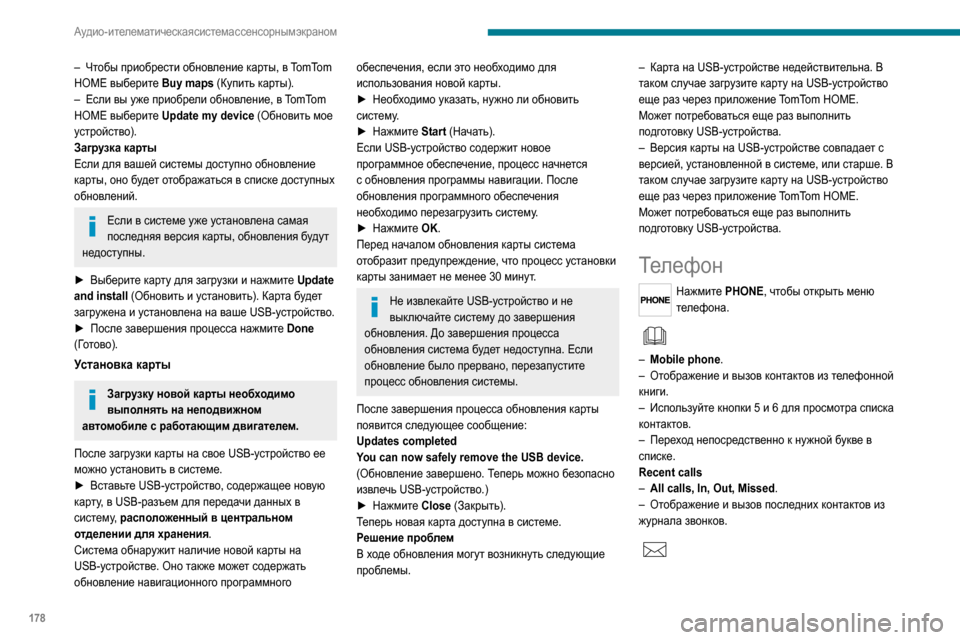
178
–Р—Г–і–Є–Њ- –Є —В–µ–ї–µ–Љ–∞—В–Є—З–µ—Б–Ї–∞—П —Б–Є—Б—В–µ–Љ–∞ —Б —Б–µ–љ—Б–Њ—А–љ—Л–Љ —Н–Ї—А–∞–љ–Њ–Љ
вАУ –І—В–Њ–±—Л –њ—А–Є–Њ–±—А–µ—Б—В–Є –Њ–±–љ–Њ–≤–ї–µ–љ–Є–µ –Ї–∞—А—В—Л, –≤ TomTom HOME –≤—Л–±–µ—А–Є—В–µ Buy maps (–Ъ—Г–њ–Є—В—М –Ї–∞—А—В—Л).вАУ –Х—Б–ї–Є –≤—Л —Г–ґ–µ –њ—А–Є–Њ–±—А–µ–ї–Є –Њ–±–љ–Њ–≤–ї–µ–љ–Є–µ, –≤ TomTom HOME –≤—Л–±–µ—А–Є—В–µ Update my device (–Ю–±–љ–Њ–≤–Є—В—М –Љ–Њ–µ
—Г—Б—В—А–Њ–є—Б—В–≤–Њ).
–Ч–∞–≥—А—Г–Ј–Ї–∞ –Ї–∞—А—В—Л
–Х—Б–ї–Є –і–ї—П –≤–∞—И–µ–є —Б–Є—Б—В–µ–Љ—Л –і–Њ—Б—В—Г–њ–љ–Њ –Њ–±–љ–Њ–≤–ї–µ–љ–Є–µ
–Ї–∞—А—В—Л, –Њ–љ–Њ –±—Г–і–µ—В –Њ—В–Њ–±—А–∞–ґ–∞—В—М—Б—П –≤ —Б–њ–Є—Б–Ї–µ –і–Њ—Б—В—Г–њ–љ—Л—Е
–Њ–±–љ–Њ–≤–ї–µ–љ–Є–є.
–Х—Б–ї–Є –≤ —Б–Є—Б—В–µ–Љ–µ —Г–ґ–µ —Г—Б—В–∞–љ–Њ–≤–ї–µ–љ–∞ —Б–∞–Љ–∞—П
–њ–Њ—Б–ї–µ–і–љ—П—П –≤–µ—А—Б–Є—П –Ї–∞—А—В—Л, –Њ–±–љ–Њ–≤–ї–µ–љ–Є—П –±—Г–і—Г—В
–љ–µ–і–Њ—Б—В—Г–њ–љ—Л.
вЦЇ –Т—Л–±–µ—А–Є—В–µ –Ї–∞—А—В—Г –і–ї—П –Ј–∞–≥—А—Г–Ј–Ї–Є –Є –љ–∞–ґ–Љ–Є—В–µ Update
and install (–Ю–±–љ–Њ–≤–Є—В—М –Є —Г—Б—В–∞–љ–Њ–≤–Є—В—М). –Ъ–∞—А—В–∞ –±—Г–і–µ—В
–Ј–∞–≥—А—Г–ґ–µ–љ–∞ –Є —Г—Б—В–∞–љ–Њ–≤–ї–µ–љ–∞ –љ–∞ –≤–∞—И–µ USB-—Г—Б—В—А–Њ–є—Б—В–≤–Њ.
вЦЇ –Я–Њ—Б–ї–µ –Ј–∞–≤ –µ—А—И–µ–љ–Є—П –њ—А–Њ—Ж–µ—Б—Б–∞ –љ–∞–ґ–Љ–Є—В–µ Done
(–У–Њ—В–Њ–≤–Њ).
–£—Б—В–∞–љ–Њ–≤–Ї–∞ –Ї–∞—А—В—Л
–Ч–∞–≥—А—Г–Ј–Ї—Г –љ–Њ–≤–Њ–є –Ї–∞—А—В—Л –љ–µ–Њ–±—Е–Њ–і–Є–Љ–Њ
–≤—Л–њ–Њ–ї–љ—П—В—М –љ–∞ –љ–µ–њ–Њ–і–≤–Є–ґ–љ–Њ–Љ
–∞–≤—В–Њ–Љ–Њ–±–Є–ї–µ —Б —А–∞–±–Њ—В–∞—О—Й–Є–Љ –і–≤–Є–≥–∞—В–µ–ї–µ–Љ.
–Я–Њ—Б–ї–µ –Ј–∞–≥—А—Г–Ј–Ї–Є –Ї–∞—А—В—Л –љ–∞ —Б–≤–Њ–µ USB-—Г—Б—В—А–Њ–є—Б—В–≤–Њ –µ–µ
–Љ–Њ–ґ–љ–Њ —Г—Б—В–∞–љ–Њ–≤–Є—В—М –≤ —Б–Є—Б—В–µ–Љ–µ.
вЦЇ –Т—Б—В–∞–≤—М—В–µ USB-—Г—Б—В—А–Њ–є—Б—В–≤–Њ, —Б–Њ–і–µ—А–ґ–∞—Й–µ–µ –љ–Њ–≤—Г—О –Ї–∞—А—В—Г, –≤ USB-—А–∞–Ј—К–µ–Љ –і–ї—П –њ–µ—А–µ–і–∞—З–Є –і–∞–љ–љ—Л—Е –≤
—Б–Є—Б—В–µ–Љ—Г, —А–∞—Б–њ–Њ–ї–Њ–ґ–µ–љ–љ—Л–є –≤ —Ж–µ–љ—В—А–∞–ї—М–љ–Њ–Љ
–Њ—В–і–µ–ї–µ–љ–Є–Є –і–ї—П —Е—А–∞–љ–µ–љ–Є—П.
–°–Є—Б—В–µ–Љ–∞ –Њ–±–љ–∞—А—Г–ґ–Є—В –љ–∞–ї–Є—З–Є–µ –љ–Њ–≤–Њ–є –Ї–∞—А—В—Л –љ–∞
USB-—Г—Б—В—А–Њ–є—Б—В–≤–µ. –Ю–љ–Њ —В–∞–Ї–ґ–µ –Љ–Њ–ґ–µ—В —Б–Њ–і–µ—А–ґ–∞—В—М
–Њ–±–љ–Њ–≤–ї–µ–љ–Є–µ –љ–∞–≤–Є–≥–∞—Ж–Є–Њ–љ–љ–Њ–≥–Њ –њ—А–Њ–≥—А–∞–Љ–Љ–љ–Њ–≥–Њ
–Њ–±–µ—Б–њ–µ—З–µ–љ–Є—П, –µ—Б–ї–Є —Н—В–Њ –љ–µ–Њ–±—Е–Њ–і–Є–Љ–Њ –і–ї—П
–Є—Б–њ–Њ–ї—М–Ј–Њ–≤–∞–љ–Є—П –љ–Њ–≤–Њ–є –Ї–∞—А—В—Л.
вЦЇ –Э–µ–Њ–±—Е–Њ–і–Є–Љ–Њ —Г–Ї–∞–Ј–∞—В—М, –љ—Г–ґ–љ–Њ –ї–Є –Њ–±–љ–Њ–≤–Є—В—М —Б–Є—Б—В–µ–Љ—Г.вЦЇ –Э–∞–ґ–Љ–Є—В –µ Start (–Э–∞—З–∞—В—М).
–Х—Б–ї–Є USB-—Г—Б—В—А–Њ–є—Б—В–≤–Њ —Б–Њ–і–µ—А–ґ–Є—В –љ–Њ–≤–Њ–µ
–њ—А–Њ–≥—А–∞–Љ–Љ–љ–Њ–µ –Њ–±–µ—Б–њ–µ—З–µ–љ–Є–µ, –њ—А–Њ—Ж–µ—Б—Б –љ–∞—З–љ–µ—В—Б—П
—Б –Њ–±–љ–Њ–≤–ї–µ–љ–Є—П –њ—А–Њ–≥—А–∞–Љ–Љ—Л –љ–∞–≤–Є–≥–∞—Ж–Є–Є. –Я–Њ—Б–ї–µ
–Њ–±–љ–Њ–≤–ї–µ–љ–Є—П –њ—А–Њ–≥—А–∞–Љ–Љ–љ–Њ–≥–Њ –Њ–±–µ—Б–њ–µ—З–µ–љ–Є—П
–љ–µ–Њ–±—Е–Њ–і–Є–Љ–Њ –њ–µ—А–µ–Ј–∞–≥—А—Г–Ј–Є—В—М —Б–Є—Б—В–µ–Љ—Г.
вЦЇ –Э–∞–ґ–Љ–Є—В –µ OK.
–Я–µ—А–µ–і –љ–∞—З–∞–ї–Њ–Љ –Њ–±–љ–Њ–≤–ї–µ–љ–Є—П –Ї–∞—А—В—Л —Б–Є—Б—В–µ–Љ–∞
–Њ—В–Њ–±—А–∞–Ј–Є—В –њ—А–µ–і—Г–њ—А–µ–ґ–і–µ–љ–Є–µ, —З—В–Њ –њ—А–Њ—Ж–µ—Б—Б —Г—Б—В–∞–љ–Њ–≤–Ї–Є
–Ї–∞—А—В—Л –Ј–∞–љ–Є–Љ–∞–µ—В –љ–µ –Љ–µ–љ–µ–µ 30 –Љ–Є–љ—Г—В.
–Э–µ –Є–Ј–≤–ї–µ–Ї–∞–є—В–µ USB-—Г—Б—В—А–Њ–є—Б—В–≤–Њ –Є –љ–µ
–≤—Л–Ї–ї—О—З–∞–є—В–µ —Б–Є—Б—В–µ–Љ—Г –і–Њ –Ј–∞–≤–µ—А—И–µ–љ–Є—П
–Њ–±–љ–Њ–≤–ї–µ–љ–Є—П. –Ф–Њ –Ј–∞–≤–µ—А—И–µ–љ–Є—П –њ—А–Њ—Ж–µ—Б—Б–∞
–Њ–±–љ–Њ–≤–ї–µ–љ–Є—П —Б–Є—Б—В–µ–Љ–∞ –±—Г–і–µ—В –љ–µ–і–Њ—Б—В—Г–њ–љ–∞. –Х—Б–ї–Є
–Њ–±–љ–Њ–≤–ї–µ–љ–Є–µ –±—Л–ї–Њ –њ—А–µ—А–≤–∞–љ–Њ, –њ–µ—А–µ–Ј–∞–њ—Г—Б—В–Є—В–µ
–њ—А–Њ—Ж–µ—Б—Б –Њ–±–љ–Њ–≤–ї–µ–љ–Є—П —Б–Є—Б—В–µ–Љ—Л.
–Я–Њ—Б–ї–µ –Ј–∞–≤–µ—А—И–µ–љ–Є—П –њ—А–Њ—Ж–µ—Б—Б–∞ –Њ–±–љ–Њ–≤–ї–µ–љ–Є—П –Ї–∞—А—В—Л
–њ–Њ—П–≤–Є—В—Б—П —Б–ї–µ–і—Г—О—Й–µ–µ —Б–Њ–Њ–±—Й–µ–љ–Є–µ:
Updates completed
You can now safely remove the USB device.
(–Ю–±–љ–Њ–≤–ї–µ–љ–Є–µ –Ј–∞–≤–µ—А—И–µ–љ–Њ. –Ґ–µ–њ–µ—А—М –Љ–Њ–ґ–љ–Њ –±–µ–Ј–Њ–њ–∞—Б–љ–Њ
–Є–Ј–≤–ї–µ—З—М USB-—Г—Б—В—А–Њ–є—Б—В–≤–Њ.)
вЦЇ –Э–∞–ґ–Љ–Є—В –µ Close (–Ч–∞–Ї—А—Л—В—М).
–Ґ–µ–њ–µ—А—М –љ–Њ–≤–∞—П –Ї–∞—А—В–∞ –і–Њ—Б—В—Г–њ–љ–∞ –≤ —Б–Є—Б—В–µ–Љ–µ.
–†–µ—И–µ–љ–Є–µ –њ—А–Њ–±–ї–µ–Љ
–Т —Е–Њ–і–µ –Њ–±–љ–Њ–≤–ї–µ–љ–Є—П –Љ–Њ–≥—Г—В –≤–Њ–Ј–љ–Є–Ї–љ—Г—В—М —Б–ї–µ–і—Г—О—Й–Є–µ
–њ—А–Њ–±–ї–µ–Љ—Л.
вАУ –Ъ–∞—А—В–∞ –љ–∞ USB-—Г—Б—В—А–Њ–є—Б—В–≤–µ –љ–µ–і–µ–є—Б—В–≤–Є—В–µ–ї—М–љ–∞. –Т —В–∞–Ї–Њ–Љ —Б–ї—Г—З–∞–µ –Ј–∞–≥—А—Г–Ј–Є—В–µ –Ї–∞—А—В—Г –љ–∞ USB-—Г—Б—В—А–Њ–є—Б—В–≤–Њ
–µ—Й–µ —А–∞–Ј —З–µ—А–µ–Ј –њ—А–Є–ї–Њ–ґ–µ–љ–Є–µ TomTom HOME.
–Ь–Њ–ґ–µ—В –њ–Њ—В—А–µ–±–Њ–≤–∞—В—М—Б—П –µ—Й–µ —А–∞–Ј –≤—Л–њ–Њ–ї–љ–Є—В—М
–њ–Њ–і–≥–Њ—В–Њ–≤–Ї—Г USB-—Г—Б—В—А–Њ–є—Б—В–≤–∞.
вАУ –Т–µ—А—Б–Є—П –Ї –∞—А—В—Л –љ–∞ USB-—Г—Б—В—А–Њ–є—Б—В–≤–µ —Б–Њ–≤–њ–∞–і–∞–µ—В —Б –≤–µ—А—Б–Є–µ–є, —Г—Б—В–∞–љ–Њ–≤–ї–µ–љ–љ–Њ–є –≤ —Б–Є—Б—В–µ–Љ–µ, –Є–ї–Є —Б—В–∞—А—И–µ. –Т
—В–∞–Ї–Њ–Љ —Б–ї—Г—З–∞–µ –Ј–∞–≥—А—Г–Ј–Є—В–µ –Ї–∞—А—В—Г –љ–∞ USB-—Г—Б—В—А–Њ–є—Б—В–≤–Њ
–µ—Й–µ —А–∞–Ј —З–µ—А–µ–Ј –њ—А–Є–ї–Њ–ґ–µ–љ–Є–µ TomTom HOME.
–Ь–Њ–ґ–µ—В –њ–Њ—В—А–µ–±–Њ–≤–∞—В—М—Б—П –µ—Й–µ —А–∞–Ј –≤—Л–њ–Њ–ї–љ–Є—В—М
–њ–Њ–і–≥–Њ—В–Њ–≤–Ї—Г USB-—Г—Б—В—А–Њ–є—Б—В–≤–∞.
–Ґ–µ–ї–µ—Д–Њ–љ
–Э–∞–ґ–Љ–Є—В–µ PHONE, —З—В–Њ–±—Л –Њ—В–Ї—А—Л—В—М –Љ–µ–љ—О
—В–µ–ї–µ—Д–Њ–љ–∞.
вАУ Mobile phone .вАУ –Ю—В–Њ–±—А–∞–ґ–µ–љ–Є–µ –Є –≤—Л–Ј–Њ–≤ –Ї–Њ–љ—В–∞–Ї—В–Њ–≤ –Є–Ј —В–µ–ї–µ—Д–Њ–љ–љ–Њ–є –Ї–љ–Є–≥–Є.вАУ –Ш—Б–њ–Њ–ї—М–Ј—Г–є—В–µ –Ї–љ–Њ–њ–Ї–Є 5 –Є 6 –і–ї—П –њ—А–Њ—Б–Љ–Њ—В—А–∞ —Б–њ–Є—Б–Ї–∞ –Ї–Њ–љ—В–∞–Ї—В–Њ–≤.
вАУ –Я–µ—А–µ—Е–Њ–і –љ–µ–њ–Њ—Б—А–µ–і—Б—В–≤–µ–љ–љ–Њ –Ї –љ—Г–ґ–љ–Њ–є –±—Г–Ї–≤–µ –≤ —Б–њ–Є—Б–Ї–µ.
Recent calls
вАУ All calls, In, Out, Missed .вАУ –Ю—В–Њ–±—А–∞–ґ–µ–љ–Є–µ –Є –≤—Л–Ј–Њ–≤ –њ–Њ—Б–ї–µ–і–љ–Є—Е –Ї–Њ–љ—В–∞–Ї—В–Њ–≤ –Є–Ј –ґ—Г—А–љ–∞–ї–∞ –Ј–≤–Њ–љ–Ї–Њ–≤.
–Т —Б–Є—Б—В–µ–Љ–љ–Њ–є –њ–∞–Љ—П—В–Є –µ—Б—В—М —И–∞–±–ї–Њ–љ—Л —В–µ–Ї—Б—В–Њ–≤—Л—Е —Б–Њ–Њ–±—Й–µ–љ–Є–є, –Ї–Њ—В–Њ—А—Л–µ –Љ–Њ–ґ–љ–Њ –Њ—В–њ—А–∞–≤–Є—В—М –≤ –Ї–∞—З–µ—Б—В–≤–µ
–Њ—В–≤–µ—В–∞ –љ–∞ –њ–Њ–ї—Г—З–µ–љ–љ–Њ–µ —Б–Њ–Њ–±—Й–µ–љ–Є–µ –Є–ї–Є –≤ –Ї–∞—З–µ—Б—В–≤–µ
–љ–Њ–≤–Њ–≥–Њ —Б–Њ–Њ–±—Й–µ–љ–Є—П.
–Я–Њ—Б–ї–µ –њ–Њ–ї—Г—З–µ–љ–Є—П —В–µ–Ї—Б—В–Њ–≤–Њ–≥–Њ —Б–Њ–Њ–±—Й–µ–љ–Є—П (–≤
–Ј–∞–≤–Є—Б–Є–Љ–Њ—Б—В–Є –Њ—В –≤–µ—А—Б–Є–Є —В–µ–ї–µ—Д–Њ–љ–∞) —Б–Є—Б—В–µ–Љ–∞ –µ–≥–Њ
–≤–Њ—Б–њ—А–Њ–Є–Ј–≤–Њ–і–Є—В.
Settings
вАУ Connected tels. Add device, Connected audio.вАУ –Т–Њ–Ј–Љ–Њ–ґ–љ–Њ—Б—В—М –њ–Њ–і–Ї–ї—О—З–µ–љ–Є—П –і–Њ 10 —В–µ–ї–µ—Д–Њ–љ–Њ–≤ –Є –∞—Г–і–Є–Њ—Г—Б—В—А–Њ–є—Б—В–≤, –Ї–Њ—В–Њ—А–∞—П –њ–Њ–Ј–≤–Њ–ї—П–µ—В —Г–њ—А–Њ—Б—В–Є—В—М –Є
—Г—Б–Ї–Њ—А–Є—В—М –і–Њ—Б—В—Г–њ –Є –њ–Њ–і–Ї–ї—О—З–µ–љ–Є–µ.
–Э–∞–±–Њ—А –љ–Њ–Љ–µ—А–∞ —В–µ–ї–µ—Д–Њ–љ–∞ —Б –њ–Њ–Љ–Њ—Й—М—О –≤–Є—А—В—Г–∞–ї—М–љ–Њ–є
—Н–Ї—А–∞–љ–љ–Њ–є –Ї–ї–∞–≤–Є–∞—В—Г—А—Л.
Transf.
вАУ Transf..вАУ –Я–µ—А–µ–≤–Њ–і –Ј–≤–Њ–љ–Ї–Њ–≤ –Є–Ј —Б–Є—Б—В–µ–Љ—Л –љ–∞ –Љ–Њ–±–Є–ї—М–љ—Л–є —В–µ–ї–µ—Д–Њ–љ –Є –љ–∞–Њ–±–Њ—А–Њ—В.вАУ Mute.вАУ –Ю—В–Ї–ї—О—З–µ–љ–Є–µ –Ј–≤—Г–Ї–∞ –Љ–Є–Ї—А–Њ—Д–Њ–љ–∞ —Б–Є—Б—В–µ–Љ—Л –і–ї—П –ї–Є—З–љ—Л—Е —А–∞–Ј–≥–Њ–≤–Њ—А–Њ–≤.
–Я–Њ–і–Ї–ї—О—З–µ–љ–Є–µ —В–µ–ї–µ—Д–Њ–љ–∞
Bluetooth
¬Ѓ
–Я–Њ —Б–Њ–Њ–±—А–∞–ґ–µ–љ–Є—П–Љ –±–µ–Ј–Њ–њ–∞—Б–љ–Њ—Б—В–Є –љ–∞—Б—В—А–Њ–є–Ї–Є,
—В—А–µ–±—Г—О—Й–Є–µ –Њ—В –≤–Њ–і–Є—В–µ–ї—П –Њ—Б–Њ–±–Њ–≥–Њ –≤–љ–Є–Љ–∞–љ–Є—П,
—Б–≤—П–Ј–∞–љ–љ—Л–µ —Б —Б–Њ–њ—А—П–ґ–µ–љ–Є–µ–Љ –Љ–Њ–±–Є–ї—М–љ–Њ–≥–Њ
—В–µ–ї–µ—Д–Њ–љ–∞ Bluetooth
¬Ѓ —Б —Б–Є—Б—В–µ–Љ–Њ–є –≥—А–Њ–Љ–Ї–Њ–є —Б–≤—П–Ј–Є
—А–∞–і–Є–Њ–њ—А–Є–µ–Љ–љ–Є–Ї–∞, —Б–ї–µ–і—Г–µ—В –≤—Л–њ–Њ–ї–љ—П—В—М –љ–∞
–љ–µ–њ–Њ–і–≤–Є–ґ–љ–Њ–Љ –∞–≤—В–Њ–Љ–Њ–±–Є–ї–µ.